<C0CCBFEBBEC8B3BBBCAD5FC0AFC5EBBEF75FC6EDC1FDC0DBBEF7BFEB2E687770>
|
|
|
- 달형 길
- 6 years ago
- Views:
Transcription
1 유통업 POS 이용안내서 고객서비스센터
2 Contents POS 프로그램시작 1장. POS 프로그램시작 1. 로그온 메인화면 영업시작하기 영업 1장. 영업메인화면 1. 화면구성 테이블구성 테이블이동 테이블합석 테이블인원변경 임의계산서출력 이전거래영수증재출력 주문중인테이블계산서출력 돈통열기 테이블선택취소 신용카드승인직전취소 신용카드승인지정취소 신용카드승인수동취소 신용카드승인수동취소 반품 장. 주문하기 1. 화면구성 주문하기 포장주문 배달주문 서비스주문 선불주문 이전주문취소 전체취소 지정취소 주문합계 주방메모 주방주문서재인쇄 주문서출력 장. 계산하기 1. 화면구성 계산하기 할인 회원판매처리 서비스 봉사료 현금결제
3 Contents 8. 신용카드결제 외상결제 선결제 복합결제 : 현금 + 카드 복합결제 : 현금 + 포인트 복합결제 : 카드 + 포인트 기초 1장. 영업관리 1. 화면구성 영업준비금 영업마감 시재입금 근무교대 영업 영업마감취소 시재출금 계산기 장. 기초관리 1. 화면구성 메뉴관리 _ 메뉴등록 메뉴관리 _ 메뉴단종처리 메뉴관리 _ 메뉴주방출력설정 메뉴관리 _ 세트메뉴등록 메뉴관리 _ 코스메뉴등록 메뉴관리 _ 옵션메뉴등록 메뉴관리 _ 분류등록 메뉴정렬 테이블관리 _ 테이블명바꾸기 테이블관리 _ 비활성화 테이블관리 _ 위치및크기조절 테이블관리 _ 그룹선택 거래처관리 사원관리 회원구분 계정과목관리 기초관리 객층등록 근태항목등록 출근시간대등록 시급입력 시세상품관리 회원기초포인트 주방메모관리 사은품관리 할인메모관리
4 Contents 정산 1장. 매출현황 1. 화면구성 매출집계표 매출상세내역 분류별매출집계 테이블별매출집계 주문자별매출집계 시간대별매출현황 요일별매출현황 일별매출현황 상품별매출순위 담당자별매출집계 담당자별상세내역 장. 시재내역 1. 화면구성 시재입출금내역 계정과목별내역 기타통화시재내역 입출금내역 장. 기타매출내역 1. 화면구성 회원매출내역 회원매출상세내역 카드사별매출내역 신용카드승인및취소내역 카드사별집계내역 주문취소내역 근무자별마감내역 돈통열림내역 현금영수증발행내역 일반 / 배달매출구분 배달사원별내역 배달상세내역 주문상세내역 주문재출력내역 장. 매출통계 1. 화면구성 ABC 분석표 ( 원가 ) ABC분석표 ( 순위 ) 일일원가정리표 판매기록표 객층상세내역 고객체크리스트 객층별매출내역
5 Contents 관리 1 장. 외상매출관리 1. 화면구성 외상매출결제 장. 재고및매입관리 1. 화면구성 기초재고관리 매입 매입현황 일일집계표 기간집계표 재고현황 재고입출현황 일별재고현황 품목별원장 장. 근태관리 1. 화면구성 일일근태현황 기간별근태현황 기간별근태현황집계 사원별급여내역 사원별상세근무시간내역 설정 1 장. 설정 1. 화면구성 회원 1 장. 회원관리 1. 화면구성 회원관리 _ 기본정보 회원관리 _ 상세정보 회원현황 기념일관리 사은품지급 사은품지급내역 쿠폰등록 쿠폰조회
6 판매자용
7 판매자용 1 장. POS 프로그램시작 1 실행창 프로그램설치가완료되면바탕화면 > 유통 POS 를선택하여프로그램을시작합니다. 처음프로그램설치한사용자 사용자코드 : 99 [enter] 사용자암호 : 9999 [enter] 2 로그온창 로그온창이나타나면초기에시스템관리자로부터부여받은사용자코드와사용자암호를입력한후 [ 확인 ] 버튼을선택하거나 [enter] 키를클릭합니다. 3 자료다운 제품등록시카운터경로가설정되어있고각카운터가켜져있는상태에서제품등록이되었다면자동으로카운터에등록됩니다. 자료업데이트는 (0=Yes, 1=No) 를선택합니다. 키보드의 [0] 키 : 자료업데이트 키보드의 [1] 키 : 자료업데이트하지않음 POS 시스템과서버가인터넷으로연결되어있어야업데이트가가능합니다.
8 판매자용 4 메인화면 메인화면이나타나면정상적으로로그온된것입니다.
9 판매자용 2 장. 메인화면 1 화면구성 판매상품목록 상품코드 계산금액 회원정보 단축기능 1 부분을클릭하면유통포스의상세단축키를확인할수있습니다. 2 화면상태를나타냅니다. [ 주문입력, 이전거래등 ] 3 삭제 : 주문입력된상품리스트삭제 4 보류 : 현재계산중인부분을잠시보류한후계산할경우선택 5 이전거래 : 계산된거래리스트보기 6 반품 : 계산된거래취소 7 분류상품 : 상품분류별로선택하여주문 8 회원 : 회원찾기 9 카드계산 : 카드계산을할경우선택 10 현금계산 : 현금계산을할경우선택 11 기타메뉴 : 자료수신, 매출내역등확인
10 판매자용 3 장. 판매 1 상품입력 상품을판매할경우선택합니다. 1. 메인화면에서스캐너로상품의바코드를스캔 2. 신상품입력은새상품입력창에서상품명과판매금액을입력하고 [ 등록 ] 버튼또는 [Enter] 키를클릭 상품정보표시창 3. 상품을계속입력할경우 [ 등록 ] 버튼을선택한후상품을스캔하면상품정보표시창에정보표시 상품을직접입력할경우상품코드입력창에상품코드를입력한후 [Enter] 2 판매수량정정 상품목록의수량을변경할경우선택합니다. 1. 상품목록에서수량을변경할상품선택 2. 상품코드표시창에변경할수량입력한후 [Enter] 3. 상품목록에입력한수량으로변경 키보드의 [+], [-] 키를이용하여수량변경가능 1~999까지수량변경이가능하며, 1000 이상의수량은빠르고편리하게입력하기위해바코드번호로자동인식 변경할수량입력 3 상품가격정정 상품목록의가격을변경할경우선택합니다. 1. 상품목록에서가격을변경할상품선택 2. 상품코드표시창에변경할가격입력 3. PLU 키보드의 [ 상품정정키 ] 키또는일반키보드의 [Ctrl+F9] 키클릭 PLU 키보드 : [ 상품정정 ] 키 일반키보드 : [Ctrl + F9] 변경할가격입력
11 판매자용 4 상품삭제 상품목록의상품을삭제할경우선택합니다. 1. 상품목록에서삭제할상품선택 2. PLU 키보드의 [ 지움 ] 키또는일반키보드의 [Delete] 키를클릭 3. 선택항목삭제 5 판매보류 현재계산중인부분을잠시보류한후계산할경우선택합니다. 1. 주문완료후 [ 보류 ] 버튼클릭 2. 대기보류메시지창에서 [ 보류처리 ] 버튼클릭 고객이계산중에다른물품을추가로구매하거나기타사유로계산이어려울경우임시저장하는기능입니다. 빈주문회면에서 [ 보류 ] 버튼을선택하면보류중인내역을조회할수있고상품을선택후 [ 선택 ] 버튼또는 [Enter] 키를클릭하면선택상품이주문화면에표시 일반키보드 [=] 키, PLU키보드 [ 보류 ] 버튼 6 현금계산 현금계산을할경우선택합니다. 1. 상품을바코드로스캔한후수량확인 2. [ 현금계산 ] 버튼클릭후금액확인 3. 받은현금을입력한후 [ 영수증출력 ] 버튼클릭 같은상품을스캔하여도상품목록에는각각입력됩니다. 수량변경은상품목록의상품을선택후 [+], [-] 키를클릭하거나직접수량입력후 [Enter] 키를클릭합니다.
12 판매자용 7 현금구매반품 현금구매한상품을반품할경우선택합니다. 1. 반품할상품을스캔한후수량을마이너스 (-) 표기 2. [ 현금계산 ] 버튼클릭 3. 현금계산창에서받을금액및거스름돈을확인한후 [ 영수증출력 ] 버튼클릭 상품수량마이너스 (-) 로표시 8 현금 / 카드계산 계산시현금과카드를동시에처리하고자할경우선택합니다. 1. 상품을바코드로스캔한후수량확인 2. 일반키보드 [Ctrl+F6] 키선택 3. 현금및카드결제금액을각각입력한후 [ 영수증출력 ] 버튼클릭 9 신용카드계산 ( 수기승인미사용 ) 신용카드로계산할경우선택합니다. 1. 상품을바코드로스캔한후수량확인 2. [ 카드계산 ] 버튼클릭후금액을확인 3. 카드리더기로신용카드를읽어카드번호, 할부개월을확인한후 [ 영수증출력 ] 버튼클릭 신용카드계산수기승인미사용 : 카드승인, 판매데이터저장이한번에완료 수량변경은상품목록의상품을선택후 [+], [-] 키를클릭하거나직접수량입력후 [Enter] 키를클릭합니다.
13 판매자용 10 신용카드계산 ( 수기승인사용 ) 신용카드로계산시수기승인할경우선택합니다. 1. 상품을바코드로스캔한후수량확인 2. [ 카드계산 ] 버튼클릭신용카드승인 - 수기승인창에서 [ 신용카드승인 ] 버튼클릭 3. 금액확인후카드리더기로신용카드를읽어카드번호, 할부개월을확인한후 [ 영수증출력 ] 버튼클릭 신용카드계산수기승인사용 : 일반단말기에서카드승일을받고판매데이터는수기로별도입력 환경설정 ( 설정3) 에서신용카드수기승인사용함을선택해야사용가능합니다. 11 수기승인사용시신용카드승인입력 신용카드계산에서수기승인사용시신용카드승인정보를입력할경우선택합니다. 1. 신용카드승인 - 수기승인창에서 [ 신용카드승인입력 ] 버튼클릭 2. 금액을확인하고수기로카드번호, 거래일자, 할부개월, 가맹점번호, 승인번호를입력후 [ 영수증출력 ] 버튼클릭 신용카드승인입력은일반카드단말기로카드를승인하고포스기에데이터를수기로입력할때사용합니다. 12 신용카드승인취소 ( 수기승인미사용 ) 카드구매상품의카드승인을취소할경우선택합니다. 1. [ 카드계산 ] 버튼클릭 2. 신용카드승인취소창이나타나면카드단말기로카드를읽은후카드정보를확인하고승인번호입력 3. [ 승인취소 ] 버튼을클릭하면승인취소완료 신용카드수기승인취소미사용시신용카드승인취소후에는반드시상품반품처리를해주시기바랍니다.
14 판매자용 13 신용카드계산반품 ( 수기승인미사용 ) 카드구매상품을반품할경우선택합니다. 1. 반품할상품을스캔한후수량을마이너스표기 2. [ 카드계산 ] 버튼클릭 3. 카드계산창에서카드를읽히지않고 [ 영수증출력 ] 버튼을바로클릭 4. 카드계산에대한반품처리완료 카드번호 : 공란 상품수량마이너스 (-) 로표시 14 신용카드수기승인취소 카드구매상품의카드승인을수기로취소할경우선택합니다. 1. 반품할상품을스캔한후수량을마이너스표기 2. [ 카드계산 ] 버튼클릭 3. 신용카드승인취소 - 수기승인취소창제시 신용카드수기승인취소 ( 전송 ) : 카드승인취소및포스기에서반품처리를동시에할경우 신용카드수기승인취소 ( 무전송 ) : 일반카드단말기로카드승인취소시데이터를수기로승인취소할경우 15 신용카드수기승인취소 ( 전송 ) 상품을구매한날짜로정정 카드구매상품의카드승인수기취소및포스기에서반품처리를동시에할경우선택합니다. 1. 신용카드승인취소 - 수기승인취소창에서 [ 신용카드수기승인취소 ( 전송 )] 버튼클릭 2. 카드리더기에카드를읽은후카드번호, 할부개월, 결제금액확인 3. 승인일자를상품구매한날짜로정정하고영수증에찍힌승인번호직접입력 4. [ 승인취소 ] 버튼클릭하면처리결과에 승인취소완료 표시
15 판매자용 16 신용카드수기승인취소 ( 무전송 ) 카드구매상품의카드승인을일반단말기에서취소시데이터를수기로승인취소할경우선택합니다. 1. 신용카드승인취소 - 수기승인취소창에서 [ 신용카드수기승인취소 ( 무전송 )] 버튼클릭 2. 카드리더기에카드를읽은후카드번호, 할부개월, 결제금액확인 3. 승인일자를상품구매한날짜로정정하고영수증에찍힌승인번호및가맹점번호직접입력 4. [ 승인취소 ] 버튼클릭 17 회원계산하기 회원이계산할경우선택합니다. 1. 상품을바코드로스캔후수량확인 2. 회원카드를스캔후회원정보확인 3. 계산된금액및받은금액확인후 [ 영수증출력 ] 버튼클릭 회원처리유무는환경설정 > 회원설정에서설정합니다. 상품처리전처리 : 상품을스캔하기전에회원카드처리를먼저하는경우로소비자가와회원가동시사용 상품처리전후처리 : 상품스캔전또는후에회원카드를하는경우로소비자가만적용 키보드를이용하여회우너번호나이름, 전화번호로도조회가가능합니다.
16 판매자용 4 장. 상품관리 1 상품입력 상품을검색하거나선택할경우선택합니다. 1. PLU 키보드또는일반키보드의 [F2] 키클릭 2. 상품찾기창에서상품코드또는상품명을입력한후 [ 조회 ] 버튼클릭 3. 상품선택창에서찾고있는상품을선택한후 [ 상품선택 ] 버튼클릭 4. 메인창에선택한상품등록 2 신규상품등록 상품을신규등록할경우선택합니다. 1. 상품선택창에서 [ 신규상품 ] 버튼클릭 2. 신규상품등록창에서상품코드, 상품명, 매입금액, 소비자금액등필수항목을입력 3. [ 저장 ] 버튼클릭 4, [ 닫기 ] 버튼클릭 3 상품정보변경 상품의정보를변경할경우선택합니다. 1. 상품선택창에서 [ 정보변경 ] 버튼클릭 2. 상품정보변경창에서항목을수정 3. [ 저장 ] -> [ 닫기 ] 버튼클릭
17 판매자용 5 장. 회원관리 1 회원검색 회원을검색할경우선택합니다. 1. PLU 키보드또는일반키보드의 [F9] 키클릭 회원리스트 2. 회원관리창에서 [ 찾기 ] 버튼클릭 3. 회원찾기창에서회원명또는회원번호를입력하고 [ 조회 ] 버튼클릭 4. 검색한회원정보제시 회원정보변경, 회원삭제시신속하게회원을검색할수있습니다. 2 신규회원등록 신규회원을등록할경우선택합니다. 1. PLU 키보드또는일반키보드의 [F9] 키를클릭하고회원관리창에서 [ 신규회원 ] 버튼클릭 2. 신규회원정보창의각항목을입력한후 [ 저장 ] 버튼클릭 회원코드, 회원명, 등록번호는반드시기재해야합니다. 회원코드 :5~13자리까지가능하며, 신규회원이발생할때마다순차적으로번호를수동입력 ( 예 : 년도 + 임의번호 ) 기존에미수금이있는회원은외상매출정산 > 입금에서 - 로미수금 ( 입금금액 ) 을처리해야합니다. 3 회원정보변경 회원의정보를변경할경우선택합니다. 1. PLU 키보드또는일반키보드의 [F9] 키클릭 2. 회원관리리스트또는 [ 찾기 ] 버튼을이용하여또는회원검색및선택 3. [ 정보변경 ] 버튼클릭 4. 항목을수정하고 [ 저장 ] 버튼클릭 5, [ 닫기 ] 버튼클릭
18 판매자용 43 회원삭제 회원을삭제할경우선택합니다. 1. PLU 키보드또는일반키보드의 [F9] 키클릭 2. 회원관리창의회원관리리스트또는 [ 찾기 ] 버튼을이용하여회원검색및선택 3. [ 회원삭제 ] 버튼클릭 4. 삭제확인메시지창에서 [ 예 ] 선택
19 판매자용 6. 영업관리 1 현금계산기 돈통의시재를확인할경우선택합니다. 1. PLU 키보드의 [ 계산기 ] 또는일반키보드의 [F6] 키클릭 2. 각항목입력 3. 재입력할경우 [ 초기화 ] 버튼을선택하고계산완료후 [ 닫기 ] 버튼클릭 돈통을임의로열경우 : PLU 키보드 [ 돈통열림키 ], 일반키보드 [HOME] 2 판매내역조회 관리자코드 카운터의현재까지분류별, 상품별판매내역을조회및출력할경우선택합니다. 1. PLU 키보드의 [ 매출장 ] 또는일반키보드의 [Ctrl+F7] 키클릭 2. 관리자코드입력후 [ 조회 ] 버튼클릭 출력은카운터영수증프린터로되며, 매출장을확인할수있는권한은환경설정 ( 설정2) 에서 매출장사용권한 항목에서지정할수있습니다. 환경설정 ( 설정2) 에서기존매출장사용안함으로체크하면판매내역및근무자교대, 마감인쇄를하나의화면에서처리가가능한창이나타납니다. 3 영수증재출력 (END) 지난거래의영수증을출력할경우선택합니다. 1. PLU 키보드의 [ 이전거래 ] 또는일반키보드의 [END] 키클릭 2. 이전거래판매내역창에서내역을선택하고 [ 선택 ] 버튼클릭 3. [F4] 키또는 [ 영수증계산 ] 버튼을클릭하면영수증재출력
20 판매자용 4 근무교대 근무자를교대할경우선택합니다. 1. PLU 키보드의 [ 근무자교대 ] 또는일반키보드의 [F7] 키클릭 2. 교대자코드와암호입력후반드시 [F4] 키선택 3. 시재정보를확인한후시재입출금이필요할경우 [ 시재입금 ]. [ 시재출금 ] 버튼을이용하여입력 4. [ 교대확인 ] 버튼클릭 시재정보를확인할수있는권한은환경설정 ( 설정2) 의 근무자교대권한 항목에서지정할수있습니다. 5 시재입금 지난거래의영수증을출력할경우선택합니다. 1. PLU 키보드의 [ 이전거래 ] 또는일반키보드의 [END] 키클릭 2. 이전거래판매내역창에서내역을선택하고 [ 선택 ] 버튼클릭 3. [F4] 키또는 [ 영수증계산 ] 버튼을클릭하면영수증재출력 6 시재출금 해당카운터의금전함에서현금을출금할경우선택합니다. 1. 근무자교대창에서 [ 시재출금 ] 버튼클릭 2. 실제출금액을입력하고 [ 출금처리 ] 버튼클릭 시재준비금을남겨둘경우돈통시재에서시재준비금을뺀나머지금액을입력합니다. 지출로나가는현금도시재출금을해야합니다.
21 판매자용 7 판매내역자료전송 판매된내역을관리서버로전송할경우선택합니다. 1. PLU 키보드의 [ 전송 ] 또는일반키보드의 [F1] 키클릭 2. 전송자코드입력 3. [ 마감 ] 버튼클릭 서버로자료전송은근무교대시, 최종영업을끝내는시점에하여도됩니다. 8 마감 영업을마감할경우선택합니다. 1. 현금및카드전표시재확인 2. 시재출금 3. 서버로자료전송 4. 주문입력창에서전원버튼 ( ) 클릭 5. 프로그램종료메시지창에서 [ 예 ] 선택 6. 유통프로그램종료완료 환경설정 ( 설정2) 에서수동마감으로설정하면마감할때시재출금창을열어시재출금처리를해야합니다. 그러나자동마감으로설정하면시재출금이자동으로처리됩니다..
22 관리 I. 기본정보
23 1 장. 프로그램시작 1 프로그램시작 프로그램설치가완료되면시작 > 유통 POS > 유통관리를선택하여프로그램을시작합니다. 1. 유통관리창이나타나면로그온아이콘클릭 2. 로그온창에서초기에시스템관리자로부터부여받은사용자코드와사용자암호를입력하고 [ 확인 ] 버튼을선택하거나 [enter] 키를클릭 처음프로그램설치한사용자 사용자코드 / 암호 : 99 [enter] / 9999 [enter]
24 2 장. 사용자환경설정 1 사용자정보 사용자정보를설정할경우선택합니다. 1. 기본정보 > 환경설정을선택 2. 사용자정의설정창의탭메뉴에서사업자정보선택 3. 각항목을입력한후 [ 저장 ] 버튼클릭 2 회원 / 설정 1 회원카드및포인트적립설정, 영업관련항목을설정할경우선택합니다. 1. 기본정보 > 환경설정선택 2. 사용자정의설정창의탭메뉴에서회원 / 설정 1 선택 3. 각항목을입력한후 [ 저장 ] 버튼클릭 회원카드할인율 : 회원카드사용시할인가능 지정포인트알림 : 지정된포인트가되면메시지표시 매출대비적립율 : 매출금에비례하여포인트적립 회원코드자동생성 ( 적용시 ) : 자동으로 13자리회원코드생성 외상매출금-입금일괄처리 ( 적용시 ) : 전체회원에대한외상매출금정산 영업마감시간 : 유통관리리포트에서마감시간을기준으로리포트조회 세율 : 상품매입매출의과세포함에대한세율설정 끝자리처리 : 세율에대한끝자리처리 거래명세서 ( 세금계산서 ) 프린터설정 : 사용중인프린터설정 기본가격설정 : 최근가 ( 최근에판매된단가 ) 로기본설정. 회원가는회원에대한회원가이고최근가는회원에대해일반처리시사용 상품코드자동생성 ( 적용시 ) : 9자리상품바코드생성 저울코드 : 저울코드앞 2자리에나오는코드세팅
25 3 설정 2 입고단가, 신규상품, 상품코드, 상품분류코드등을설정할경우선택합니다. 1. 기본정보 > 환경설정을선택 2. 사용자정의설정창의탭메뉴에서설정 2 선택 3. 각항목을입력한후 [ 저장 ] 버튼클릭 입고단가처리 : 신규매입시입고단가설정 신규상품처리 -, 판매자용동시등록및수정 :, 판매자용에서상품등록가능, 카운터데이터로케이션설정 - 만등록및변경 : 에만상품등록가능, 판매자용에서는등록된기초자료다운로드 상품코드처리 - 숫자만입력가능 : 상품바코드를숫자만입력 - 숫자, 영문자입력기능 : 상품바코드를숫자및영문자같이입력 종료시백업여부처리 : 프로그램종료시자동으로백업여부체크 핸드터미널상품코드자리수처리 : 핸드터미널프로그램버전이 2.5이상일경우 15자리로체크, 2.0일경우 13자리로체크 신규상품등록시중복코드등록시처리 : 중복바코드가있는경우메시지표시내용을선택하는기능 상품금액, 최대자리수설정 : 상품등록시가격에대한상품금액제한설정 4 설정 3 시간할인할증지정, 바겐세일지정, 계산대정보등을조회할경우선택합니다. 1. 기본정보 > 환경설정을선택 2. 사용자정의설정창의탭메뉴에서설정 3 선택 3. 각항목을입력한후 [ 저장 ] 버튼클릭
26 3 장. 사용자정보 1 사용자등록 사용자정보를조회및등록할경우선택합니다. 1. 기본정보 > 사용자관리선택하면현재등록된사용자정보표시 2. [ 신규 ] 버튼을클릭하여사용자정보등록창의각항목을입력하고 [ 저장 ] 버튼또는 [F4] 키클릭 에서설정한회사관련정보는실제카운터에영향이없으나유통판매에서기초자료를받을경우사업자번호를제외한다른정보들은반영됩니다. 고객용영수증에표시되는사업자정보를출력하기위해서는카운터용프로그램을설정해야합니다. 2 사용자삭제, 정보변경 사용자정보를삭제및변경할경우선택합니다. 1. 기본정보 > 사용자관리선택하면현재등록된사용자정보표시 2. 정보변경일경우목록에서선택한후 [ 변경 ] 버튼을클릭하여사용자정보등록창의항목을수정하고 [ 저장 ] 버튼클릭 3. 삭제일경우목록에서선택한후 [ 삭제 ] 버튼을클릭하여삭제확인메시지창에서 [ 예 ] 버튼클릭 3 사용자리스트인쇄 사용자리스트를인쇄할경우선택합니다. 1. 기본정보 > 사용자관리선택하면현재등록된사용자정보표시 2. [ 인쇄 ] 버튼클릭 3. 인쇄미리보기화면으로전환 4. 인쇄할경우프린터아이콘 ( ) 클릭
27 4 장. 매입처정보 1 매입처정보등록및변경 매입처정보를등록할경우선택합니다. 1. 기본정보 > 매입처정보선택하면매입처정보표시 2. 신규로사용자를등록할경우 [ 신규 ] 버튼을클릭하여매입처정보창의각항목을입력하고 [ 저장 ] 버튼클릭 3. 변경할경우 [ 변경 ] 버튼을클릭하여매입처정보창의각항목을입력하고 [ 저장 ] 버튼클릭 매입처삭제, 인쇄, 찾기도가능합니다.
28 5 장. 상품정보 1 상품정보등록 상품정보를등록할경우선택합니다. 1. 기본정보 > 매입처정보선택하면상품목록표시 2. [ 신규 ] 버튼을클릭하여상품등록창의각항목을입력하고 [ 저장 ] 버튼클릭 분류코드 ( 대, 중, 소 ) : 대분류코드입력 ( 미분류일경우공란, 분류명의일부만입력해도분류명및검색가능 ) - 일반 : 일반적인바코드를인식하여바코드번호입력시오류정보미체크 - EAN8 : 코드입력시 EAN8 코드검사 - EAN13 : 코드입력시 EAN13 코드검사 - 자동코드 : 분류코드, 상품코드, 상품명, 단위반복 ( 상품코드는최초입력하였던국가코드. 회사코드가반복되고중간에내용이바뀌면변경된내용으로반복됩니다. 자동코드의기능은같은회사의제품을입력시반복적인작업을줄일수있습니다.) 상품코드 : 상품에표시되어있는상품코드입력 ( 코드입력시반드시단품코드인지, 박스코드인지구분하여등록, 박스코드일경우단품코드를먼저입력및등록한후단품코드입력란에다시단품코드입력 ) 상품명 : 상품에표시된상품의이름입력 ( 동일한상품명이존재할경우중량또는단위를 () 안에표기 ) 단위 : 상품의단위표시 박스구분 : 박스상품일경우반드시 1로표시 ( 단품코드, 단품수량반드시입력 ) 매입금액 : 상품매입금액입력 ( 상품입고처리시자동으로입력 ) 이익률 : 매입금액에대한이익률입력 ( 자동으로소비자금액에입력 ) 소비자금액 : 소비자에게판매할금액입력 매입세액구분 : 매입입고시무조건세액이포함된금액으로입고해야하므로 [1. 포함 ] 으로설정 적정재고 : 항상유지해야할최소재고수량입력, 설정된값에따라부족재고보고서에표시 ( 예. 적정재고가 5 인제품의실재고가 3일경우부족재고는 2) 단품코드 : 박스상품일경우박스내의단품상품에표시되어있는코드입력 단품수량 : 박스내들어있는단품들의개수입력 ( 라면 1박스에 20개가들어있다면 20으로입력 ) 매출과세구분 : 과세상품일경우 0, 면세상품일경우 1 입력 ( 영수증출력시과세, 면세가구분되어출력됨 ) 시간할인할증 : 시간대에따른판매금액설정 회원가 : 회원등급에따른판매금액설정 바코드라벨인쇄 : 상품등록후바코드라벨출력설정. 단, 출력전반드시바코드프린터연결 ( 출력할수량입력후 [F2] 키, 라벨에가격을미표시할경우 [F7] 키클릭 )
29 2 박스상품입력 박스내에들어있는단품상품을새상품으로등록할경우선택합니다. 1. 기본정보 > 매입처정보선택 2. [ 신규 ] 버튼을클릭하여상품등록창의각항목및박스구분에 1 입력 3. 각항목을입력한후 [ 저장 ] 버튼클릭 박스코드 : 신라면 단품코드 : 신라면낱개 수량 12개 3 저울상품등록 [ 저울에등록된코드 ] 저울상품을등록할경우선택합니다. 1. 기본정보 > 매입처정보선택 2. [ 신규 ] 버튼을클릭하여상품등록창의분류명 ( 예. 야채류, 식육류, 과일류 ) 등록 3. 저울라벨등록및저울코드를 POS 에상품등록 [POS 등록코드 ] 저울코드는무조건 21로세팅 상품명은 5자리로입력 : 앞 2자리분류코드, 뒤 3자리는일련번호 포스코드등록 : 저울등록코드앞 7자리 + 뒤 6자리는 분류별상품신규등록 분류별상품정보를등록할경우선택합니다. 1. 기본정보 > 분류별상품정보선택하면분류별상품목록표시 2. [ 신규 ] 버튼클릭하여상품분류정보창에서분류정보입력
30 5 분류별상품조회 각분류에해당하는상품을조회할경우선택합니다. 1. 기본정보 > 분류별상품정보선택하면분류별상품목록표시 2. 분류목록에서조회할분류명선택후 [ 조회 ] 버튼클릭 3. 분류별상품목록제시 신규상품등록, 변경, 삭제, 인쇄도가능합니다. 6 분류별상품정보변경및삭제 분류별상품정보를변경및삭제할경우선택합니다. 1. 기본정보 > 분류별상품정보선택하면분류별상품목록표시 2. 변경일경우분류목록에서변경할분류명선택후 [ 변경 ] 버튼을클릭하고상품분류정보창에서정보를수정후 [ 저장 ] 버튼클릭 3. 삭제일경우분류목록에서삭제할분류명선택후 [ 삭제 ] 버튼클릭
31 6 장. 상품가격조정 1 상품세일가격조정 상품세일가격을수동또는변동률을주어일괄적으로변경할경우선택합니다. 1. 기본정보 > 상품세일가격조정선택 2. 상품분류선택후 [ 리스트 ] 버튼클릭 3. 할인율및자리정리를설정하고 [F4] 또는 [ 가격등록 ] 버튼클릭 4. 상품가격조정메시지창에서 [ 예 ] 버튼클릭 분류선택없이리스트버튼클릭할경우전체상품목록이나타납니다. 변동률을주어변경할경우저장 [F4] 를누른이후에는변경이불가능합니다. 할인율 : 현재가격에서할인, 할증하는요율 ( 할인 : 10 으로입력, 할증 : 10 으로입력 ) 자리정리 : 반올림, 올림, 절사처리를 1원, 10원, 100 원단위설정 할인율적용 : 각옵션에서설정된값적용버튼 2 상품회원가격조정 회원별로상품가격을조정할경우선택합니다. 1. 기본정보 > 상품회원가격조정선택 2. 상품분류선택후 [ 리스트 ] 버튼클릭 3. 할인율및자리정리를설정하고 [F4] 또는 [ 가격등록 ] 버튼클릭 4. 상품가격조정메시지창에서 [ 예 ] 버튼클릭 상품회원가격조정의할인, 할증된회원가는신규회원등록에서가격설정에반영됩니다. 분류선택없이리스트버튼클릭할경우전체상품목록이나타납니다. 변동률을주어변경할경우저장 [F4] 를누른이후에는변경이불가능합니다. 할인율 : 현재가격에서할인, 할증하는요율 ( 할인 : 10 으로입력, 할증 : 10 으로입력 ) 자리정리 : 반올림, 올림, 절사처리를 1원, 10원, 100 원단위설정 할인율적용 : 각옵션에서설정된값적용버튼
32 3 상품판매가격조정 상품판매가격을일괄적으로수정할경우선택합니다. 1. 기본정보 > 상품판매가격조정선택 2. 상품분류선택후 [ 리스트 ] 버튼클릭 3. 할인율및자리정리를설정하고 [F4] 또는 [ 가격등록 ] 버튼클릭 4. 상품가격조정메시지창에서 [ 예 ] 버튼클릭 분류선택없이리스트버튼클릭할경우전체상품목록이나타납니다. 변동률을주어변경할경우저장 [F4] 를누른이후에는변경이불가능합니다. 할인율 : 현재가격에서할인, 할증하는요율 ( 할인 : 10 으로입력, 할증 : 10 으로입력 ) 자리정리 : 반올림, 올림, 절사처리를 1원, 10원, 100 원단위설정 할인율적용 : 각옵션에서설정된값적용버튼
33 관리 II. 영업속보
34 1 분류별매출현황 일 목록을선택한후더블클릭이나 [ 리스트 ] 버튼을클릭하면상세내역을조회할수있으며인쇄도가능합니다. 2 실시간재고현황 시 [ 인쇄 ] 및 [ 조회 ] 버튼을이용하여인쇄및조회도가능합니다. 3 카운터별판매현황 카운터별로사용자, 받은금액, 거스름돈, 카드매출, 현금매출, 외상매출, 매출총액을확인할경우선택합니다. 1. 영업속보 > 카운터별판매현황선택 2. 조회기간을선택한후 [ 조회 ] 버튼클릭 [ 인쇄 ] 및 [ 조회 ] 버튼을이용하여인쇄및조회도가능합니다.
35 4 실시간 Box 재고현황 사 [ 인쇄 ] 및 [ 조회 ] 버튼을이용하여인쇄및조회도가능합니다. 5 시간대별매출 / 고객현황 시간대별로매출금액과매출누적, 고객수와고객수누적을확인할경우선택합니다. 1. 영업속보 > 시간대별매출 / 고객현황선택 2. 조회기간을선택한후 [ 조회 ] 버튼클릭 [ 인쇄 ] 및 [ 조회 ] 버튼을이용하여인쇄및조회도가능합니다. 6 카운터별시간대별매출현황 월 기본적으로 4개의카운터가설정되어있습니다.
36 관리 III. 정산정보
37 1 입출금리스트 일자별, 카운터별로마감금액, 입출금액, 받은금액, 거스름돈, 판매금액, 현금반품, 카드반품등을확인할경우선택합니다. 1. 정산정보 > 입출금리스트선택 2. 조회기간을선택한후 [ 조회 ] 버튼클릭 목록을선택한후더블클릭이나 [ 리스트 ] 버튼을클릭하면상세내역을조회할수있으며인쇄도가능합니다. 2 분류별매출원장 시간대별, 분류별상품판매현황을확인할경우선택합니다. 1. 정산정보 > 분류별매출원장선택 2. 조회기간을선택한후 [ 조회 ] 버튼클릭 [ 인쇄 ] 및 [ 조회 ] 버튼을이용하여인쇄및조회도가능합니다. 3 카운터별시재현황 카운터별로시재현황을확인할경우선택합니다. 1. 정산정보 > 카운터별시재현황선택 2. [ 조회 ] 버튼클릭 기본적으로 4개의카운터가설정되어있습니다.
38 4 사용자별판매현황 사용자별로상품판매목록을확인할경우선택합니다. 1. 정산정보 > 사용자별판매현황선택 2. 조회기간을선택한후 [ 조회 ] 버튼클릭 [ 인쇄 ] 및 [ 조회 ] 버튼을이용하여인쇄및조회도가능합니다. 5 일별매출이익현황 일별매출이익현황을확인할경우선택합니다. 1. 정산정보 > 일별매출이익현황선택 2. 조회기간을선택한후 [ 조회 ] 버튼클릭 [ 인쇄 ] 및 [ 조회 ] 버튼을이용하여인쇄및조회도가능합니다. 6 월별매출이익현황 월별매출이익현황을확인할경우선택합니다. 1. 정산정보 > 월별매출이익현황선택 2. [ 조회 ] 버튼클릭 기본적으로 4개의카운터가설정되어있습니다.
39 7 매출마감현황 매출마감현황을확인할경우선택합니다. 1. 정산정보 > 매출마감현황선택 2. 조회기간을선택한후 [ 조회 ] 버튼클릭 [ 인쇄 ] 및 [ 조회 ] 버튼을이용하여인쇄및조회도가능합니다. 8 거래별 POS 별매출현황 거래별 POS 별매출현황을확인할경우선택합니다. 1. 정산정보 > 거래별 POS 별매출현황선택 2. 조회기간을선택한후 [ 조회 ] 버튼클릭 [ 인쇄 ] 및 [ 조회 ] 버튼을이용하여인쇄및조회도가능합니다.
40 관리 lv. 매입정보
41 1 매입현황 매입현황을확인할경우선택합니다. 1. 매입정보 > 매입현황선택 2. 기간과매입처를선택한후 [ 리스트 ] 버튼클릭 3. 매입현황에서주문번호나매입처명을더블클릭하면해당매입리스트정보제시 매입리스트정보에서는각상품별매출단가, 매입단가, 수량을수정및상품삭제, 인쇄, 매입처찾기도가능합니다. 2 매입현황 _ 상품수정, 삭제, 전체상품삭제 매입리스트정보를수정할경우선택합니다. [ 상품수정 ] 1. 매입리스트정보에서수정할항목선택하여변경내용을입력하고 [ 수정 ] 버튼클릭 2. 수정확인메시지창에서 [ 예 ] 버튼클릭 [ 상품삭제 ] 1. 매입리스트정보에서삭제할항목을선택하고 [ 삭제 ] 버튼클릭 2. 삭제확인메시지창에서 [ 예 ] 버튼클릭 [ 상품수정 ] 1. 단축키 [F11] 키를클릭하고삭제확인메시지창에서 [ 예 ] 버튼클릭 3 매입현황 _ 신규, 추가매입 신규및추가매입을입력할경우선택합니다. [ 신규입고 ] 1. 매입현황에서 [ 신규입고 ] 버튼클릭 2. 매입처코드, 매입처명입력하고 [Enter] 키클릭 3. 상품코드, 매입단가, 수량을입력하고 [Enter] 키클릭 ( 상품코드입력시상품정보자동생성 ) 4. 입력완료후 [ 저장 ] -> [ 닫기 ] 버튼클릭 [ 추가 ] 1. 매입현황에서추가매입할주문번호를선택후 [ 추가입고 ] 버튼클릭 2. 추가매입할상품등록은신규매입과동일
42 4 상품별매입현황 상품별매입현황을확인할경우선택합니다. 1. 매입정보 > 상품별매입현황선택 2. 상품명및조회기간을선택한후 [ 조회 ] 버튼클릭 5 기간별매입현황 ( 매입처 ) 기간별매입현황을확인할경우선택합니다. 1. 매입정보 > 기간별매입현황선택 2. 조회기간및매입처를선택한후 [ 조회 ] 버튼클릭 일자별소계 : 기간별매입현활을일자별정렬 매입처별소계 : 기간별매입현황을매입처별정렬 재고조정 ( 입고 ) 내용표시 : 현재고수량 - 실재고수량 시에발생되는재고수량표시여부선택 6 매입처별과면세매입내역
43 7 매입처원장 매입처원장을확인할경우선택합니다. 1. 매입정보 > 매입처원장선택 2. 매입처정보를입력한후 [ 조회 ] 버튼클릭 3. 해당매입처의매입목록, 지불액, 잔액표시 매입처찾기 : 업체명한글자를입력하고 [Enter] 키를클릭하면매입처목록이검색됩니다. 8 월별매입집계 9 대금지불집계표 ( 매입처 )
44 10 대금지불집계표 1( 매입처 ) 11 외상매입금 - 출금 매입처로부터외상매입입고관리를처리한후미지급금액을정산처리할경우선택합니다. 1. 매입정보 > 외상매입금 - 출금선택 2. 외상매입정산 - 출금창에서등록번호, 출금금액을입력한후 [ 정산처리 ] 버튼클릭 매입처명을모를경우 [F1] 키 -> 거래처선택창에서거래처선택 -> [ 확인 ] 버튼을클릭하면외상매입금-출금창에거래처가입력됩니다.
45 관리 V. 매출정보
46 1 상품별매출현황 매입현황을확인할경우선택합니다. 1. 매출정보 > 상품별매출현황선택 2. 상품명및조회기간을선택후 [ 조회 ] 버튼클릭 재고조정 ( 매출 ) 내용표시 : 현재고수량-실재고수량 에서발생되는재고수량표시여부선택 상품명선택시상품명입력란에한글자를입력한후 [Enter] 키를클릭하면해당상품정보가나타납니다. [ 인쇄 ] 및 [ 조회 ] 버튼을이용하여인쇄및조회도가능합니다. 2 상품별매출순위 상품별매출순위를조회할경우선택합니다. 1. 매출정보 > 상품별매출순위선택 2. 조회기간및정렬순서를선택후 [ 조회 ] 버튼클릭 재고조정 ( 매출 ) 내용표시 : 현재고수량-실재고수량 에서발생되는재고수량표시여부선택 정렬순서 : 매출금액순, 매출수량순, 매출이익순, 전체상품수량순으로정렬 [ 인쇄 ] 및 [ 조회 ] 버튼을이용하여인쇄및조회도가능합니다. 3 상품별매출순위 ( 수수료 / 직영 ) 신
47 4 대분류별매출현황 매입현황을확인할경우선택합니다. 1. 매출정보 > 상품별매출현황선택 2. 상품명및조회기간을선택후 [ 조회 ] 버튼클릭 재고조정 ( 매출 ) 내용표시 : 현재고수량-실재고수량 에서발생되는재고수량표시여부선택 상품명선택시상품명입력란에한글자를입력한후 [Enter] 키를클릭하면해당상품정보가나타납니다. [ 인쇄 ] 및 [ 조회 ] 버튼을이용하여인쇄및조회도가능합니다. 5 대분류별매출현황 1 상품별매출순위를조회할경우선택합니다. 1. 매출정보 > 상품별매출순위선택 2. 조회기간및정렬순서를선택후 [ 조회 ] 버튼클릭 재고조정 ( 매출 ) 내용표시 : 현재고수량-실재고수량 에서발생되는재고수량표시여부선택 정렬순서 : 매출금액순, 매출수량순, 매출이익순, 전체상품수량순으로정렬 [ 인쇄 ] 및 [ 조회 ] 버튼을이용하여인쇄및조회도가능합니다. 6 분류별매출현황 ( 대, 중, 소 ) 분류별순매출액, 매출세액, 매출총액, 점유율, 이익금액, 이익률, 현금, 카드에대한정보를확인할경우확인합니다. 1. 매출정보 > 분류별매출현황 ( 대, 중, 소 ) 선택 2. 분류및조회기간을선택후 [ 조회 ] 버튼클릭 상품을더블클릭하거나해당리스트선택후 [ 리스트 ] 버튼을클릭하면상세정보가나타납니다. 이익률 : 이익률을선택하고 [ 조회 ] 버튼클릭시이익금액과이익률계산 전체 : 전체를선택하고 [ 조회 ] 버튼클릭시모든상품목록조회
48 7 기간별매입매출현황 기간별매입매출현황을확인할경우선택합니다. 1. 매출정보 > 기간별매입매출현황선택 2. 조회기간선택후 [ 조회 ] 버튼클릭 재고조정 ( 매입매출 ) 내용표시 : 현재고수량-실재고수량 에서발생되는재고수량표시여부선택 [ 인쇄 ] 및 [ 조회 ] 버튼을이용하여인쇄및조회도가능합니다. 8 상품별매입매출현황 상품별매출순위를조회할경우선택합니다. 1. 매출정보 > 상품별매출순위선택 2. 조회기간선택후 [ 조회 ] 버튼클릭 재고조정 ( 매출 ) 내용표시 : 현재고수량-실재고수량 에서발생되는재고수량표시여부선택 [ 인쇄 ], [ 조회 ], [ 그래프 ] 버튼을이용하여인쇄, 조회, 그래프기능도가능합니다. 9 월별과면세매입출내역 분
49 10 기간별매입처별매출현황 기 11 매입처별과면세매입출내역 상 12 월기간별매입처별매입출현황 분
50 13 기간별매입매출현황 ( 매입처 ) 매입처에따른기간별매입매출현황을확인할경우선택합니다. 1. 매출정보 > 기간별매입매출현황 ( 매입처 ) 선택 2. 조회기간, 매입매출처선택후 [ 조회 ] 버튼클릭 재고조정입출고내역 : 햔재고량 - 실재고량 시에발생되는재고수량표시여부선택 [ 인쇄 ] 및 [ 조회 ] 버튼을이용하여인쇄및조회도가능합니다. 14 기간별과세 / 비과세매출집계 상 15 기간별상품별매출현황 분
51 16 매출처원장 매입처에따른기간별매입매출현황을확인할경우선택합니다. 1. 매출정보 > 기간별매입매출현황 ( 매입처 ) 선택 2. 조회기간, 매입매출처선택후 [ 조회 ] 버튼클릭 재고조정입출고내역 : 햔재고량 - 실재고량 시에발생되는재고수량표시여부선택 [ 인쇄 ] 및 [ 조회 ] 버튼을이용하여인쇄및조회도가능합니다. 16 거래처원장 거래처원장을확인할경우선택합니다. 1. 매출정보 > 거래처원장선택 2. 기준년월과매입, 매출을선택한후 [ 조회 ] 버튼클릭 [ 인쇄 ] 및 [ 조회 ] 버튼을이용하여인쇄및조회도가능합니다.
52 관리 VI. 재고정보
53 1 재고현황 재고현황을확인할경우선택합니다. 1. 재고정보 > 재고현황선택 2. 분류를선택한후 [ 리스트 ] 버튼클릭 상품명을더블클릭할경우상품의상세정보가나타나고각항목수정이가능합니다. 적정재고는상품상세창에서입력해야합니다. 목록옵션 : 전체, 재고수량 0제외, 적정재고량 0제외, 부족재고량0(-) 제외 인쇄옵션설정 : 인쇄매수지정, 현재고수량만큼인쇄 2 월별수불현황 상 3 월별수불집계표 신
54 4 매입처별수불현황 재 5 상품별재고현황 상품별재고현황을확인할경우선택합니다. 1. 재고정보 > 상품별재고현황선택 2. 상품코드및상품명을입력한후 [ 찾기 ] 버튼또는 [Enter] 키클릭 상품명을정확히알수없을때상품명한글자만입력하고 [Enter] 키를클릭하면상품정보창이나타납니다. 필요한상품명을더블클릭하면해당상품의재고현황이표시됩니다. 상품명을더블클릭할경우상품상세정보가나타납니다. 6 기간별재고현황 ( 매출수량별 ) 기간별재고현황을확인할경우선택합니다. 1. 재고정보 > 기간별재고현황 ( 매출수량별 ) 선택 2. 분류및조회기간을선택한후 [ 리스트 ] 버튼클릭 인쇄옵션설정 : 인쇄매수지정, 현재고수량만큼인쇄
55 7 기간별매입매출및재고현황 기간별매입매출및재고현황을확인할경우선택합니다. 1. 재고정보 > 기간별매입매출및재고현황선택 2. 분류및조회기간을선택한후 [ 리스트 ] 버튼클릭 총평균입고가적용 : 같은상품인데입고가격이다를경우, 총평균입고가적용 을선택하면정확한매출이익및재고금액을알아볼수있습니다. 8 재고조정 입출고수량이실재고수량과차이날경우실재고수량을조정할경우선택합니다. 1. 재고정보 > 재고조정선택 2. 분류를선택한후 [ 리스트 ] 버튼클릭 3. 항목 ( 재고조정재고, 수정재고, 재고조정매입가, 재고조정매출가 ) 을선택하고수정된재고량및금액입력후 [ 저장 ] 버튼선택 재고수량은목록에서바로수정가능합니다. 상품명을더블클릭할경우상품상세정보창이나타납니다. 9 기간별재고조정 기
56 10 BOX 재고관리 상품의 BOX 재고와단품재고현황을확인할경우선택합니다. 1. 재고정보 > BOX 재고관리선택 2. 찾기에포장코드를입력했을경우 [ 포장재고 ] 버튼클릭, 단품코드를입력했을경우 [ 단품재고 ] 버튼클릭 11 재고조정내역 변경일자, 현재고, 변경재고및작업자등재고조정내역을확인할경우선택합니다. 1. 재고정보 > 재고조정내역선택 2. 분류를선택하고조회기간선택후 [ 조회 ] 버튼클릭 12 상품매입매출및재고조정내역 상품매출내역과재고조정내역을동시에확인할경우선택합니다. 1. 재고정보 > 상품매입매출및재고조정내역선택 2. 조회기간을선택하고상품명을입력한후 [ 조회 ] 버튼클릭 상품명을정확히알수없을때상품명한글자만입력하고 [Enter] 키를클릭하면상품정보창이나타납니다. 필요한상품명을더블클릭하면해당상품의재고현황이표시됩니다.
57 관리 VII. 회원정보
58 1 회원관리 신규회원을등록할경우선택합니다. 1. 회원정보 > 회원관리선택 2. 신규회원을등록할경우 [ 신규 ] 버튼클릭한후회원정보창의항목입력 3. [ 저장 ] 버튼클릭 회원코드와등록번호는동일하게입력합니다. 가격구분은판매시기준이되는가격이므로반드시입력합니다. DM 발송시에는해당회원선택후 [ 인쇄 ] 버튼클릭 2 구간별회원현황 구간별회원현황을확인할경우선택합니다. 1. 회원정보 > 구간별회원현황선택 2. 구간별회원현황창에서검색할회원번호를입력한후 [ 저장 ] 버튼선택 3. [ 찾기 ] 버튼을이용하여회원검색 3 회원별기여도현황 매출금액기준으로회원별매출금액및방문횟수를확인할경우선택합니다. 1. 회원정보 > 회원별기여도현황선택 2. [ 새로고침 ] 버튼선택 목록은내림차순으로나타납니다. 인쇄가필요한경우 [ 인쇄 ] 버튼을클릭합니다.
59 4 회원별기여도현황 ( 마감 ) 신규회원을등록할경우선택합니다. 1. 회원정보 > 회원관리선택 5 단골회원현황 방문횟수를기준으로회원별매출금액및방문횟수정보를확인할경우선택합니다. 1. 회원정보 > 단골회원현황선택 2. [ 새로고침 ] 버튼선택 목록은내림차순으로나타납니다. 6 회원별기간매출현황 기간별회원매출현황을확인할경우선택합니다. 1. 회원정보 > 회원별기간매출현황선택 2. 조회기간및회원번호를입력한후 [ 확인 ] 버튼선택 3. [ 새로고침 ] 버튼선택 회원등록시 10대고객은번호 대로 20대고객은번호 ei로입력하면 10대와 20대고객을검색할경우 와 를입력할수있습니다.
60 4 회원별기여도현황 ( 마감 ) 신규회원을등록할경우선택합니다. 1. 회원정보 > 회원관리선택 5 단골회원현황 방문횟수를기준으로회원별매출금액및방문횟수정보를확인할경우선택합니다. 1. 회원정보 > 단골회원현황선택 2. [ 새로고침 ] 버튼선택 목록은내림차순으로나타납니다. 6 회원별기간매출현황 기간별회원매출현황을확인할경우선택합니다. 1. 회원정보 > 회원별기간매출현황선택 2. 조회기간및회원번호를입력한후 [ 확인 ] 버튼선택 3. [ 새로고침 ] 버튼선택 회원등록시 10대고객은번호 대로 20대고객은번호 ei로입력하면 10대와 20대고객을검색할경우 와 를입력할수있습니다.
61 7 회원별매출현황 전체회원및회원별총매출금액, 누적포인트, 미수금액등을확인할경우선택합니다. 1. 회원정보 > 회원별매출현황선택 2. 조회기간및회원명을선택하고 [ 조회 ] 버튼클릭 회워별매출현황리스트에서회원명을더블클릭하거나회원명을선택하고 [ 리스트 ] 버튼을클릭하면선택한회원의상세매출현황조회가가능합니다. 상세내역창에서거래명세서, 세금계산서를인쇄할수있으며일자별품목별순으로정렬할수있습니다. 8 회원별매출현황내역 전 9 회원별매출상세내역 기간별회원매출현황을확인할경우선택합니다. 1. 회원정보 > 회원별매출상세내역선택 2. 조회기간및회원명을입력하고 [ 조회 ] 버튼클릭
62 10 회원별매출상세내역 1 전 1. 회원정보 > 회원별매출현황선택 11 회원별기간매수내역 전 1. 회원정보 > 회원별매출현황선택 12 회원별분류별매출현황 기 1. 회원정보 > 회원별매출상세내역선택
63 13 외상매출금 - 입금 외상매출거래가있는거래처의정산처리를할경우선택합니다. 1. 회원정보 > 외상매출정산 - 입금선택 2. 외상매출정산 - 입금창에서등록번호및입금금액을입력한후 [ 정산처리 ] 버튼클릭 일괄정산처리 : 모든거래처의미수금을 0 으로정산 정산처리 : 외상매출정산-입금창에입력된임금금액만큼미수금정산 상대처를모를경우 [F1] 키를클릭하여목록에서선택합니다. 14 특가판매현황 전 1. 회원정보 > 특가판매현황선택
64 관리 VIII. 통계정보
65 1 영업일보 영업일보를확인할경우선택합니다. 1. 통계정보 > 영업일보선택 2. 영업일보조회창에서조회일자를입력하고 [ 조회 ] 버튼클릭 2 영업월보 영업월보를확인할경우선택합니다. 1. 통계정보 > 영업일보선택 2. 영업월보조회창에서조회일자를입력하고 [ 조회 ] 버튼클릭 3 일일매입매출원장 일일매입매출원장을확인할경우선택합니다. 1. 회원정보 > 일일매입매출원장선택 2. 조회일자를선택하고 [ 조회 ] 버튼클릭
66 4 월별매입매출원장 월별매입매출원장을확인할경우선택합니다. 1. 통계정보 > 월별매입매출원장선택 2. 조회기간을선택하고 [ 조회 ] 버튼클릭 5 일일영업이익 일일영업이익을확인할경우선택합니다. 1. 통계정보 > 일일영업이익선택 2. 조회일자및카운터를선택하고 [ 조회 ] 버튼클릭 6 월별영업이익 월별영업이익을확인할경우선택합니다. 1. 회원정보 > 월별영업이익선택 2. 조회기간및카운터를선택하고 [ 조회 ] 버튼클릭
67 7 기간별매출집계 기간별매출집계를확인할경우선택합니다. 1. 통계정보 > 기간별매출집계선택 2. 조회기간을선택하고 [ 조회 ] 버튼클릭 [ 그래프 ] 버튼을클릭하면조회된매출집계를그래프로볼수있습니다. 8 기간별반품내역 기간별반품내역을확인할경우선택합니다. 1. 통계정보 > 기간별반품내역선택 2. 조회기간및담당자를선택하고 [ 조회 ] 버튼클릭 9 기간별분류별집계 월 1. 회원정보 > 월별
68 10 기간별분류별매출집계 월 1. 통계정보 > 월 11 요일별매출집계 요일별매출집계를확인할경우선택합니다. 1. 통계정보 > 요일별매출집계선택 2. 조회일자를선택하고 [ 조회 ] 버튼클릭 2차원그래프. 3차원그래프등다양한그래프보기를지원합니다. 12 요일 / 시간대별매출현황 월 1. 회원정보 > 월별
69 13 월별삭제항목내역 월별삭제항목내역을확인할경우선택합니다. 1. 통계정보 > 월별삭제항목내역선택 2. 조회기간및담당자를선택하고 [ 조회 ] 버튼클릭 14 수수료매장일일집계표 요일별매출집계를확인할경우선택합니다. 1. 통계정보 > 요일별매출집계선택 2. 조회일자를선택하고 [ 조회 ] 버튼클릭 2차원그래프. 3차원그래프등다양한그래프보기를지원합니다. 15 수수료매장기간별집계표 월 1. 회원정보 > 월별
70 16 신용카드승인및취소내역 신용카드승인및취소내역을확인할경우선택합니다. 1. 통계정보 > 신용카드승인및취소내역선택 2. 조회기간및구분을선택한후카드번호입력 3. [ 조회 ] 버튼클릭 17 카드사별승인및취소내역 카드사별승인및취소내역을확인할경우선택합니다. 1. 통계정보 > 카드사별승인및취소내역선택 2. 조회기간및구분을선택한후 [ 조회 ] 버튼클릭 18 기간별카드입금내역 월 1. 회원정보 > 월별
71 19 카드사별입금확인처리 신 1. 통계정보 > 신 20 자사상품소모내역 카 1. 통계정보 > 카 21 현금영수증승인및취소내역 월 1. 회원정보 > 월별
72 관리 IX. 기타정보
73 1 크래들 IMPORT 포스정보를핸드터미널에전송할경우선택합니다. 1. 기타정보 > 크래들 IMPORT 선택 2. 핸드터미널을크래들올려놓고전원확인 3. 포스시스템으로부터전송받을출고가격을선택한후 [ 확인 ] 버튼클릭 4. 핸드터미널에상품마스터생성되면핸드터미널의 [8. 마스터 ] 를선택한후 [ENT] 버튼클릭 핸드터미널의 [8. 마스타 ] 를선택하려면숫자키패드에서 [8] 키를클릭합니다. 2 크래들입고자료수신 입고자료를핸드터미널에전송할경우선택합니다. 1. 기타정보 > 크래들입고자료선택 2. [ 자료수신 ] 버튼을클릭한후크래들포트설정창에서 [ 포트설정 ] 버튼클릭 3. 통신포트설정창에서포트는크래들장비에설정된포트로, 제어속도는 으로설정 4. [ 수신시작 ] 버튼을클릭하면핸드터미널에입고자료가나타나고작업종료후 [ 작업종료 ] 버튼클릭 5. 크래들입고자료수신화면이나타나면자료저장 3 크래들출고자료수신 크래들출고자료를수신받을경우선택합니다. 1. 회원정보 > 크래들출고자료수신 2. [ 자료수신 ] 버튼을클릭한후크래들포트설정창에서 [ 포트설정 ] 버튼클릭 3. 통신포트설정창에서포트는크래들장비에설정된포트로, 제어속도는 으로설정 4. [ 수신시작 ] 버튼을클릭하면핸드터미널에입고자료가나타나고작업종료후 [ 작업종료 ] 버튼클릭 5. 크래들출고자료수신화면이나타나면자료저장
74 4 크래들입고반품자료수신 반품자료를수신받을경우선택합니다. 1. 기타정보 > 크래들입고반품자료수신선택 2. [ 자료수신 ] 버튼을클릭한후크래들포트설정창에서 [ 포트설정 ] 버튼클릭 3. 통신포트설정창에서포트는크래들장비에설정된포트로, 제어속도는 으로설정 4. [ 수신시작 ] 버튼을클릭하면입고반품자료가크래들 export 화면에나타나고작업종료후 [ 작업종료 ] 버튼클릭 5. 크래들입고반품자료수신화면이나타나면자료저장 5 크래들출고반품자료수신 출고반품자료를수신받을경우선택합니다. 1. 기타정보 > 크래들출고반품자료수신선택 2. [ 자료수신 ] 버튼을클릭한후크래들포트설정창에서 [ 포트설정 ] 버튼클릭 3. 통신포트설정창에서포트는크래들장비에설정된포트로, 제어속도는 으로설정 4. [ 수신시작 ] 버튼을클릭하면출고반품자료가크래들 export 화면에나타나고작업종료후 [ 작업종료 ] 버튼클릭 5. 크래들출고반품자료수신화면이나타나면자료저장 6 크래들재고자료수신 재고자료를수신받을경우선택합니다. 1. 기타정보 > 크래들재고자료수신선택 2. [ 자료수신 ] 버튼을클릭한후크래들포트설정창에서 [ 포트설정 ] 버튼클릭 3. 통신포트설정창에서포트는크래들장비에설정된포트로, 제어속도는 으로설정 4. [ 수신시작 ] 버튼을클릭하면재고자료가크래들 export 화면에나타나고작업종료후 [ 작업종료 ] 버튼클릭 5. 크래들재고자료수신화면이나타나면자료저장 ( 재고조정할때사용 )
75 7 크래들상품관리 상품관리가필요할경우선택합니다. 1. 기타정보 > 크래들상품관리선택 2. [ 자료수신 ] 버튼을클릭한후크래들포트설정창에서 [ 포트설정 ] 버튼클릭 3. 통신포트설정창에서포트는크래들장비에설정된포트로, 제어속도는 으로설정 4. [ 수신시작 ] 버튼을클릭하면상품자료가크래들 export 화면에나타나고작업종료후 [ 작업종료 ] 버튼클릭 5. 크래들재고자료수신화면이나타나면자료저장 ( 상품판매가격조정할때사용 ) 8 크래들재고및상품관리 재고및상품관리가필요할경우선택합니다. 1. 기타정보 > 크래들재고및상품관리선택 2. [ 자료수신 ] 버튼을클릭한후크래들포트설정창에서 [ 포트설정 ] 버튼클릭 3. 통신포트설정창에서포트는크래들장비에설정된포트로, 제어속도는 9200 으로설정 4. [ 수신시작 ] 버튼을클릭하면재고및상품자료가크래들 export 화면에나타나고작업종료후 [ 작업종료 ] 버튼클릭 5. 크래들재고및상품관리화면이나타나면자료저장 ( 재고조정및상품판매가격을조정할때사용 ) 9 CMS 회수내역 CMS 회수내역을확인할경우선택합니다. 1. 기타정보 > CMS 회수내역선택 2. 조회기간을지정하고 [ 조회 ] 버튼클릭 3. 일자별로바코드, 상품, 회수량, 할인액등의쿠폰정보제시 CMS 쿠폰자료등록하기 1. posbank.co.kr 홈페이지자료실에등록되어있는해당행사의 CMS 쿠폰자료 (CMS,MDB) 를다운로드 2. POS 카운터프로그램이설치된경로에파일덮어쓰기.
76 CMS 쿠폰을이용한판매 1. CMS 행사상품바코드로스캔 2. 스캔한상품에해당하는 CMS 쿠폰스캔 3. 판매를할경우 CMS 쿠폰의할인금액만큼할인 - CMS 통계내역은 CMS 회사에제출해야통계자료출력이가능합니다. CMS에대한자세한내용은시스템구매회사에별도로상담한후에사용하시기바랍니다. 10 CMS 수수료청구서 CMS 수수료청구서를확인할경우선택합니다. 1. 기타정보 > CMS 수수료청구서선택 2. 조회기간을선택하고 [ 조회 ] 버튼클릭 3; 바코드, 상품별로할인액, 수수료, 회수량, 총할인액, 총수수료, VAT 등의쿠폰정보표시 11 CMS 입계표 ( 품목별 ) 양식 CMS 집계표 ( 품목별 ) 양식을확인할경우선택합니다. 1. 기타정보 > 크 CMS 집계표 ( 품목별 ) 양식선택 2. 조회기간을선택하고 [ 조회 ] 버튼클릭 3. 상품별로쿠폰매수와할인금액등쿠폰정보제시
77 12 CMS 쿠폰별집계 CMS 쿠폰별집계를확인할경우선택합니다. 1. 키타정보 > CMS 쿠폰별집계 2. 조회기간을지정하고 [ 조회 ] 버튼클릭 3. CMS 코드별로매수와할인금액등정보제시
78 고객서비스센터
<C0CCBFEBBEC8B3BBBCAD5FBFDCBDC4BEF75FC6EDC1FDC0DBBEF7BFEB2E687770>
 외식업 POS 이용안내서 [ 선불제포함 ] 고객서비스센터 1588-6312 www.posbank.co.kr Contents POS 프로그램시작 1장. POS 프로그램시작 1. 로그온... 2. 메인화면... 3. 영업시작하기... 8 8 8 영업 1장. 영업메인화면 1. 화면구성... 2. 테이블구성... 3. 테이블이동... 4. 테이블합석... 5. 테이블인원변경...
외식업 POS 이용안내서 [ 선불제포함 ] 고객서비스센터 1588-6312 www.posbank.co.kr Contents POS 프로그램시작 1장. POS 프로그램시작 1. 로그온... 2. 메인화면... 3. 영업시작하기... 8 8 8 영업 1장. 영업메인화면 1. 화면구성... 2. 테이블구성... 3. 테이블이동... 4. 테이블합석... 5. 테이블인원변경...
<C0CCBFEBBEC8B3BBBCAD5F504F50735F E687770>
 이용안내서 [ 선불제포함 ] Contents POS 프로그램시작 1 장. POS 프로그램시작 1. 프로그램인증및로그온... 2. 메인화면... 3. 영업시작하기... 8 9 9 영업 1장. 영업메인화면 1. 화면구성... 2. 층구분... 3. 테이블구성... 4. 테이블이동 / 합석... 5. 계산서출력... 6. 결제변경... 7. 반품... 8. 매출확인...
이용안내서 [ 선불제포함 ] Contents POS 프로그램시작 1 장. POS 프로그램시작 1. 프로그램인증및로그온... 2. 메인화면... 3. 영업시작하기... 8 9 9 영업 1장. 영업메인화면 1. 화면구성... 2. 층구분... 3. 테이블구성... 4. 테이블이동 / 합석... 5. 계산서출력... 6. 결제변경... 7. 반품... 8. 매출확인...
메뉴얼41페이지-2
 데이터 기반 맞춤형 성장관리 솔루션 스마트빌 플러스 은행계좌등록 은행계좌를 조회하여 등록합니다. 신용카드등록 신용카드를 조회하여 등록합니다. 금융정보 자동수집을 위하여 인증서이름, 아이디, 비밀번호를 등록합니다. 통합 자동 수집 금융정보 통합 자동수집을 실행합니다 은행계좌등록 은행계좌를 조회하여 등록합니다. 신용카드등록 신용카드를 조회하여
데이터 기반 맞춤형 성장관리 솔루션 스마트빌 플러스 은행계좌등록 은행계좌를 조회하여 등록합니다. 신용카드등록 신용카드를 조회하여 등록합니다. 금융정보 자동수집을 위하여 인증서이름, 아이디, 비밀번호를 등록합니다. 통합 자동 수집 금융정보 통합 자동수집을 실행합니다 은행계좌등록 은행계좌를 조회하여 등록합니다. 신용카드등록 신용카드를 조회하여
posbank_special_menual.hwp
 전문점 POS 이용안내서 주식회사포스뱅크 - 목차 - 1. 처음시작 1. 로그온하기 2. 주문 / 계산하기 3. 영수증재발행하기 4. 현금보관함열기 2. 주문 / 계산 1. 서비스주문처리하기 2. 할인적용하기 3. 품목별할인하기 4. 주문보류하기 5. 수량입력하기 6. 반품하기 7. 기타결제하기현금 + 카드현금 + 포인트외상결제하기 8. 카드결제하기 9.
전문점 POS 이용안내서 주식회사포스뱅크 - 목차 - 1. 처음시작 1. 로그온하기 2. 주문 / 계산하기 3. 영수증재발행하기 4. 현금보관함열기 2. 주문 / 계산 1. 서비스주문처리하기 2. 할인적용하기 3. 품목별할인하기 4. 주문보류하기 5. 수량입력하기 6. 반품하기 7. 기타결제하기현금 + 카드현금 + 포인트외상결제하기 8. 카드결제하기 9.
오토7 메인 화면 설명
 공급사매뉴얼 - 1 - 목차 제 1 장메인화면 2. 제 2 장거래관리 주문요청조회 3. 주문출고 / 회수 3. 조합원상품출고 5. 매출조회 7. 미수조회 8. 상품별매출통계 9. 업체별매출통계 9. 제 3 장상품관리 상품관리 10. 조합원재고현황 11. 재고조정조회 12. 제 4 장업체관리 업체조회 13. 내정보 14. 문자발송 14. - 2 - 메인화면 -
공급사매뉴얼 - 1 - 목차 제 1 장메인화면 2. 제 2 장거래관리 주문요청조회 3. 주문출고 / 회수 3. 조합원상품출고 5. 매출조회 7. 미수조회 8. 상품별매출통계 9. 업체별매출통계 9. 제 3 장상품관리 상품관리 10. 조합원재고현황 11. 재고조정조회 12. 제 4 장업체관리 업체조회 13. 내정보 14. 문자발송 14. - 2 - 메인화면 -
View Licenses and Services (customer)
 빠른 빠른 시작: 시작: 라이선스, 라이선스, 서비스 서비스 및 주문 주문 이력 이력 보기 보기 고객 가이드 Microsoft 비즈니스 센터의 라이선스, 서비스 및 혜택 섹션을 통해 라이선스, 온라인 서비스, 구매 기록 (주문 기록)을 볼 수 있습니다. 시작하려면, 비즈니스 센터에 로그인하여 상단 메뉴에서 재고를 선택한 후 내 재고 관리를 선택하십시오. 목차
빠른 빠른 시작: 시작: 라이선스, 라이선스, 서비스 서비스 및 주문 주문 이력 이력 보기 보기 고객 가이드 Microsoft 비즈니스 센터의 라이선스, 서비스 및 혜택 섹션을 통해 라이선스, 온라인 서비스, 구매 기록 (주문 기록)을 볼 수 있습니다. 시작하려면, 비즈니스 센터에 로그인하여 상단 메뉴에서 재고를 선택한 후 내 재고 관리를 선택하십시오. 목차
슬라이드 1
 Copyright 의사전승인없이본내용의전부또는일부에대한복사, 전재, 배포, 사용을금합니다. 목차. 회원가입 4. 로그인 8 3. 아이디찾기 9 4. 비밀번호찾기 5. 사용자정보변경 3 6. 문서작성 6-. 거래처추가 4 6-. 기업대상세금계산서작성 6 6-3. 역발행세금계산서작성 8 6-4. 개인사업자세금계산서작성 0 6-5. 종이세금계산서 ( 매입 ) 작성
Copyright 의사전승인없이본내용의전부또는일부에대한복사, 전재, 배포, 사용을금합니다. 목차. 회원가입 4. 로그인 8 3. 아이디찾기 9 4. 비밀번호찾기 5. 사용자정보변경 3 6. 문서작성 6-. 거래처추가 4 6-. 기업대상세금계산서작성 6 6-3. 역발행세금계산서작성 8 6-4. 개인사업자세금계산서작성 0 6-5. 종이세금계산서 ( 매입 ) 작성
아이러브제이 ‘매장DP관리’ 솔루션 쉽게~ 사용하기!
 판매자를위한사용매뉴얼이지어드민재고입고프로세스 04.08.05 PIMZ 이지어드민매뉴얼 개요 이지어드민 재고입고 ; 이지어드민에재고를등록하는기본적인방법안내 * 이지어드민재고입고는부족요청조회 / 조회 전표입고를제외한재고등록방법입니다. 매뉴얼단계 재고입고기본편 > > 재고입고심화편 재고입고활용편 Step. 상품검색을이용한입고 Step. 엑셀 / 스캔을통한입고 Step3.
판매자를위한사용매뉴얼이지어드민재고입고프로세스 04.08.05 PIMZ 이지어드민매뉴얼 개요 이지어드민 재고입고 ; 이지어드민에재고를등록하는기본적인방법안내 * 이지어드민재고입고는부족요청조회 / 조회 전표입고를제외한재고등록방법입니다. 매뉴얼단계 재고입고기본편 > > 재고입고심화편 재고입고활용편 Step. 상품검색을이용한입고 Step. 엑셀 / 스캔을통한입고 Step3.
System Recovery 사용자 매뉴얼
 Samsung OS Recovery Solution 을이용하여간편하게 MagicInfo 의네트워크를설정하고시스템을백업및복원할수있습니다. 시스템시작시리모컨의 - 버튼이나키보드의 F3 키를연속해서누르면복구모드로진입한후 Samsung OS Recovery Solution 이실행됩니다. Samsung OS Recovery Solution 은키보드와리모컨을사용하여조작할수있습니다.
Samsung OS Recovery Solution 을이용하여간편하게 MagicInfo 의네트워크를설정하고시스템을백업및복원할수있습니다. 시스템시작시리모컨의 - 버튼이나키보드의 F3 키를연속해서누르면복구모드로진입한후 Samsung OS Recovery Solution 이실행됩니다. Samsung OS Recovery Solution 은키보드와리모컨을사용하여조작할수있습니다.
MF Driver Installation Guide
 Korean MF 드라이버 설치설명서 사용자 소프트웨어 CD-ROM... 드라이버 및 소프트웨어 정보...1 지원되는 운영 체제...1 MF 드라이버 및 MF Toolbox 설치... [쉬운 설치]를 사용한 설치...2 [사용자 정의 설치]를 사용한 설치...10 USB 케이블 연결(USB를 이용해 연결하는 경우만)...20 설치 결과 확인...21 온라인
Korean MF 드라이버 설치설명서 사용자 소프트웨어 CD-ROM... 드라이버 및 소프트웨어 정보...1 지원되는 운영 체제...1 MF 드라이버 및 MF Toolbox 설치... [쉬운 설치]를 사용한 설치...2 [사용자 정의 설치]를 사용한 설치...10 USB 케이블 연결(USB를 이용해 연결하는 경우만)...20 설치 결과 확인...21 온라인
사용자중심의강력한렌터카관리솔루션 렌트업 RENTUP 서비스사용매뉴얼
 렌트업 RENTUP 서비스사용매뉴얼 I. 기본기능. 메뉴구성. 서비스이용흐름도 3. 시스템접속및로그인 4. 차량대여스케줄및기타현황확인 5. 지점운영현황확인 6. 유비칸차량관제연동 I. 기본기능. 메뉴구성 예약관리 대여관리 차량관리 정산관리 고객. 업체관리 관리자 예약가능차량 실시간대여현황 차량현황 입출금현황 고객관리 사업장관리 예약현황 대여가능차량 차량정보관리
렌트업 RENTUP 서비스사용매뉴얼 I. 기본기능. 메뉴구성. 서비스이용흐름도 3. 시스템접속및로그인 4. 차량대여스케줄및기타현황확인 5. 지점운영현황확인 6. 유비칸차량관제연동 I. 기본기능. 메뉴구성 예약관리 대여관리 차량관리 정산관리 고객. 업체관리 관리자 예약가능차량 실시간대여현황 차량현황 입출금현황 고객관리 사업장관리 예약현황 대여가능차량 차량정보관리
tiawPlot ac 사용방법
 tiawplot ac 매뉴얼 BORISOFT www.borisoft.co.kr park.ji@borisoft.co.kr HP : 00-370-077 Chapter 프로그램설치. 프로그램설치 3 2 Chapter tiawplot ac 사용하기.tiawPlot ac 소개 2.tiawPlot ac 실행하기 3. 도면파일등록및삭제 4. 출력장치설정 5. 출력옵션설정
tiawplot ac 매뉴얼 BORISOFT www.borisoft.co.kr park.ji@borisoft.co.kr HP : 00-370-077 Chapter 프로그램설치. 프로그램설치 3 2 Chapter tiawplot ac 사용하기.tiawPlot ac 소개 2.tiawPlot ac 실행하기 3. 도면파일등록및삭제 4. 출력장치설정 5. 출력옵션설정
<4D F736F F D D31312D30312D53572D30312DBBE7BFEBC0DABCB3B8EDBCAD5FBFDCBACEB9E8C6F7BFEB2E646F63>
 SAM4S Printer Driver Installer 달리명시하지않은한, 인쇄또는복사된문서는통제하지않는문서임 목 차 1. 1. WINDOWS DRIVER INSTALLER 설치 설치...... 2 2. 프린터추가...... 5 3. 프린터제거...... 19 4. 프린터추가 / 제거선택...... 21 5. 프로그램추가 / 제거...... 21 SHC- 11-01-
SAM4S Printer Driver Installer 달리명시하지않은한, 인쇄또는복사된문서는통제하지않는문서임 목 차 1. 1. WINDOWS DRIVER INSTALLER 설치 설치...... 2 2. 프린터추가...... 5 3. 프린터제거...... 19 4. 프린터추가 / 제거선택...... 21 5. 프로그램추가 / 제거...... 21 SHC- 11-01-
PowerPoint 프레젠테이션
 B Type 가이드 가지고있는도메인사용 + 인증서구매대행절차 1. 신청하기. 네임서버변경 / 확인 - 네임서버변경 - 네임서버변경확인 3. 인증심사메일에회신하기 - 메일주소확인 - 메일주소변경 - 인증심사메일서명 4. Ver. 015.10.14 가지고있는도메인사용 + 인증서구매대행절차 도메인은가지고있으나인증서가없는경우소유한도메인주소로 를오픈하고인증서는 Qoo10
B Type 가이드 가지고있는도메인사용 + 인증서구매대행절차 1. 신청하기. 네임서버변경 / 확인 - 네임서버변경 - 네임서버변경확인 3. 인증심사메일에회신하기 - 메일주소확인 - 메일주소변경 - 인증심사메일서명 4. Ver. 015.10.14 가지고있는도메인사용 + 인증서구매대행절차 도메인은가지고있으나인증서가없는경우소유한도메인주소로 를오픈하고인증서는 Qoo10
PowerPoint 프레젠테이션
 Copyright NICE Information Service all rights reserved. OneClick 4.0 사용자매뉴얼 Copyright NICE Information Service all rights reserved. Copyright NICE Information Service all rights reserved.... 4. 제출가능서류
Copyright NICE Information Service all rights reserved. OneClick 4.0 사용자매뉴얼 Copyright NICE Information Service all rights reserved. Copyright NICE Information Service all rights reserved.... 4. 제출가능서류
PowerPoint 프레젠테이션
 현대닷컴법인전용서비스이용방법 Contents I. 개요 II. III. 계정관리자등록방법 계정관리자변경방법 ) 계정관리자추가 2) 계정관리자등록동의 3) 계정관리자삭제 IV. 홈페이지법인전용서비스안내 ) 법인페이지 MAP 2) 법인계정정보확인 3) 법인계정등록해지 4) 법인카드관리 5) 법인포인트관리 I. 개요 계정관리자란? 현대자동차홈페이지법인계정등록을완료한회원을말합니다.
현대닷컴법인전용서비스이용방법 Contents I. 개요 II. III. 계정관리자등록방법 계정관리자변경방법 ) 계정관리자추가 2) 계정관리자등록동의 3) 계정관리자삭제 IV. 홈페이지법인전용서비스안내 ) 법인페이지 MAP 2) 법인계정정보확인 3) 법인계정등록해지 4) 법인카드관리 5) 법인포인트관리 I. 개요 계정관리자란? 현대자동차홈페이지법인계정등록을완료한회원을말합니다.
SBR-100S User Manual
 ( 1 / 13 ) SBR-100S 모델에 대한 사용자 펌웨어 업그레이드 방법을 안내해 드립니다. SBR-100S 는 신규 펌웨어가 있을시 FOTA(자동업데이트) 기능을 통하여 자동 업그레이드가 되며, 필요시 사용자가 신규 펌웨어를 다운받아 수동으로 업그레이드 할 수 있습니다. 1. 준비하기 1.1 연결 장치 준비 펌웨어 업그레이드를 위해서는 SBR-100S
( 1 / 13 ) SBR-100S 모델에 대한 사용자 펌웨어 업그레이드 방법을 안내해 드립니다. SBR-100S 는 신규 펌웨어가 있을시 FOTA(자동업데이트) 기능을 통하여 자동 업그레이드가 되며, 필요시 사용자가 신규 펌웨어를 다운받아 수동으로 업그레이드 할 수 있습니다. 1. 준비하기 1.1 연결 장치 준비 펌웨어 업그레이드를 위해서는 SBR-100S
QuQi-001K(Rev2.0;190129) 1 QuQi 사용가이드 통합매뉴얼
 QuQi-00K(Rev.0;909) QuQi 사용가이드 통합매뉴얼 목차. POS 프로그램설정. POS 프로그램시작. POS 영업시작 4. 영업관리 5. 매출현황 6. mpops 7. 매장설정 8. 시스템설정 . POS 프로그램설정 - 사용자인증화면 ASP ID 와가맹점코드를입력합니다. - 매장POS 선택화면 ASP에등록된 POS중에사용가능한 POS 번호를선택한다.
QuQi-00K(Rev.0;909) QuQi 사용가이드 통합매뉴얼 목차. POS 프로그램설정. POS 프로그램시작. POS 영업시작 4. 영업관리 5. 매출현황 6. mpops 7. 매장설정 8. 시스템설정 . POS 프로그램설정 - 사용자인증화면 ASP ID 와가맹점코드를입력합니다. - 매장POS 선택화면 ASP에등록된 POS중에사용가능한 POS 번호를선택한다.
아이콘의 정의 본 사용자 설명서에서는 다음 아이콘을 사용합니다. 참고 참고는 발생할 수 있는 상황에 대처하는 방법을 알려 주거나 다른 기능과 함께 작동하는 방법에 대한 요령을 제공합니다. 상표 Brother 로고는 Brother Industries, Ltd.의 등록 상
 Android 용 Brother Image Viewer 설명서 버전 0 KOR 아이콘의 정의 본 사용자 설명서에서는 다음 아이콘을 사용합니다. 참고 참고는 발생할 수 있는 상황에 대처하는 방법을 알려 주거나 다른 기능과 함께 작동하는 방법에 대한 요령을 제공합니다. 상표 Brother 로고는 Brother Industries, Ltd.의 등록 상표입니다. Android는
Android 용 Brother Image Viewer 설명서 버전 0 KOR 아이콘의 정의 본 사용자 설명서에서는 다음 아이콘을 사용합니다. 참고 참고는 발생할 수 있는 상황에 대처하는 방법을 알려 주거나 다른 기능과 함께 작동하는 방법에 대한 요령을 제공합니다. 상표 Brother 로고는 Brother Industries, Ltd.의 등록 상표입니다. Android는
고도몰5 manual
 ) 주요기능 카카오아이디로쇼핑몰을간편하게가입하고이용할수있습니다. 카카오아이디로회원가입시카카오아이디로 PC / 모바일쇼핑몰에서쉽게로그인할수있습니다. 회원가입시카카오로그인회원정보를이용하여회원가입단계를단축시킵니다. 기존쇼핑몰회원도마이페이지에서카카오아이디를연결하여카카오아이디로그인기능을이용할수있습니다. 2) 추가메뉴구성 ( 관리자 ) 회원 > 간편로그인 > 카카오아이디로그인설정
) 주요기능 카카오아이디로쇼핑몰을간편하게가입하고이용할수있습니다. 카카오아이디로회원가입시카카오아이디로 PC / 모바일쇼핑몰에서쉽게로그인할수있습니다. 회원가입시카카오로그인회원정보를이용하여회원가입단계를단축시킵니다. 기존쇼핑몰회원도마이페이지에서카카오아이디를연결하여카카오아이디로그인기능을이용할수있습니다. 2) 추가메뉴구성 ( 관리자 ) 회원 > 간편로그인 > 카카오아이디로그인설정
Office 365 사용자 가이드
 [ 여기에입력 ] Office 365 사용자가이드 OFFICE 365 모바일설정 목차 1. 모바일에메일계정추가하기... 2 2. Lync 2013 App 설치하기... 7 3. Office Mobile App 설치하기... 10 4. Office for ipad 설치하기... 16-1 - 모바일기기에 Office 365 를설정해보세요. 모바일기기에 Office
[ 여기에입력 ] Office 365 사용자가이드 OFFICE 365 모바일설정 목차 1. 모바일에메일계정추가하기... 2 2. Lync 2013 App 설치하기... 7 3. Office Mobile App 설치하기... 10 4. Office for ipad 설치하기... 16-1 - 모바일기기에 Office 365 를설정해보세요. 모바일기기에 Office
QuQi-001K(Rev2.0;190129) QuQi 사용가이드 통합매뉴얼
 QuQi-00K(Rev.0;909) QuQi 사용가이드 통합매뉴얼 목차. POS 프로그램설정. POS 프로그램시작. POS 영업시작 4. 영업관리 5. 매출현황 6. mpops 7. 매장설정 8. 시스템설정 . POS 프로그램설정 - 사용자인증화면 ASP ID와가맹점코드를입력합니다. - 매장POS 선택화면 ASP에등록된 POS중에사용가능한 POS 번호를선택한다.
QuQi-00K(Rev.0;909) QuQi 사용가이드 통합매뉴얼 목차. POS 프로그램설정. POS 프로그램시작. POS 영업시작 4. 영업관리 5. 매출현황 6. mpops 7. 매장설정 8. 시스템설정 . POS 프로그램설정 - 사용자인증화면 ASP ID와가맹점코드를입력합니다. - 매장POS 선택화면 ASP에등록된 POS중에사용가능한 POS 번호를선택한다.
목차 윈도우드라이버 1. 매뉴얼안내 운영체제 (OS) 환경 윈도우드라이버준비 윈도우드라이버설치 Windows XP/Server 2003 에서설치 Serial 또는 Parallel 포트의경우.
 소프트웨어매뉴얼 윈도우드라이버 Rev. 3.03 SLP-TX220 / TX223 SLP-TX420 / TX423 SLP-TX400 / TX403 SLP-DX220 / DX223 SLP-DX420 / DX423 SLP-DL410 / DL413 SLP-T400 / T403 SLP-T400R / T403R SLP-D220 / D223 SLP-D420 / D423
소프트웨어매뉴얼 윈도우드라이버 Rev. 3.03 SLP-TX220 / TX223 SLP-TX420 / TX423 SLP-TX400 / TX403 SLP-DX220 / DX223 SLP-DX420 / DX423 SLP-DL410 / DL413 SLP-T400 / T403 SLP-T400R / T403R SLP-D220 / D223 SLP-D420 / D423
슬라이드 1
 마이장부사용설명서 www.myjangbu.com1 고객지원센타 1544-4020 5 마이장부회원가입 로그인 1 로그인신청가입시작성한아이디와패스워드를입력후로그인버튼클릭 2 회원가입회원가입버튼클릭시다음화면이동 아이디 / 패스워드분실시 1544-4020 고객지원센터로문의하시기바랍니다. 3 참고. 마이장부서비스는 사용자인증 후이용가능합니다. 가맹점기능미리보기를 클릭
마이장부사용설명서 www.myjangbu.com1 고객지원센타 1544-4020 5 마이장부회원가입 로그인 1 로그인신청가입시작성한아이디와패스워드를입력후로그인버튼클릭 2 회원가입회원가입버튼클릭시다음화면이동 아이디 / 패스워드분실시 1544-4020 고객지원센터로문의하시기바랍니다. 3 참고. 마이장부서비스는 사용자인증 후이용가능합니다. 가맹점기능미리보기를 클릭
슬라이드 1
 U+ App 사용설명서 App 카테고리 결제하기 - 4p~6p 상품관리 - 7p~p 고객관리 - 3p~4p 조회 / 취소 - 5p~8p 환경설정 - 9p~38p 부동산서브계약번호입력 - 39p 상세 결제하기 - 설치하기 4p - 실행하기 5p - 결제하기 6p - 결제하기 > 스템프미적림 > 비회원 / 바로결제하기 > 신용카드결제 ( 단말기 ) 7~8p -
U+ App 사용설명서 App 카테고리 결제하기 - 4p~6p 상품관리 - 7p~p 고객관리 - 3p~4p 조회 / 취소 - 5p~8p 환경설정 - 9p~38p 부동산서브계약번호입력 - 39p 상세 결제하기 - 설치하기 4p - 실행하기 5p - 결제하기 6p - 결제하기 > 스템프미적림 > 비회원 / 바로결제하기 > 신용카드결제 ( 단말기 ) 7~8p -
본매뉴얼은 고객직접등록 S/W 사용자의원활한업무처리지원을위해제작되었으며업무효율성 증진등사유로사전예고없이변경될수있습니다. 고객직접등록시스템유지관리팀운영안내 평일 09 : 00 ~ 18 : 00( 점심시간 12 : 00 ~ 13 : 00) 토 일요
 Vision 2025, 더빠르고안전한행복의길 고객직접등록 사용자매뉴얼 ( 일반고객용 ) 2017. 9 본매뉴얼은 고객직접등록 S/W 사용자의원활한업무처리지원을위해제작되었으며업무효율성 증진등사유로사전예고없이변경될수있습니다. 고객직접등록시스템유지관리팀운영안내 070-4866-3324 평일 09 : 00 ~ 18 : 00( 점심시간 12 : 00 ~ 13 : 00)
Vision 2025, 더빠르고안전한행복의길 고객직접등록 사용자매뉴얼 ( 일반고객용 ) 2017. 9 본매뉴얼은 고객직접등록 S/W 사용자의원활한업무처리지원을위해제작되었으며업무효율성 증진등사유로사전예고없이변경될수있습니다. 고객직접등록시스템유지관리팀운영안내 070-4866-3324 평일 09 : 00 ~ 18 : 00( 점심시간 12 : 00 ~ 13 : 00)
[ 네이버마일리지 ] 디자인셋팅매뉴얼 1. 장바구니페이지에네이버마일리지안내추가 - 위치 : HTML 디자인설정 > 장바구니 > 장바구니주문목록 {{$c_3}} [ 편집 ] 버튼클릭 > HTML 편집탭으로이동 > 여러개의장바구니모두결제버튼 {u9} [ 편집 ] 버튼클릭하
![[ 네이버마일리지 ] 디자인셋팅매뉴얼 1. 장바구니페이지에네이버마일리지안내추가 - 위치 : HTML 디자인설정 > 장바구니 > 장바구니주문목록 {{$c_3}} [ 편집 ] 버튼클릭 > HTML 편집탭으로이동 > 여러개의장바구니모두결제버튼 {u9} [ 편집 ] 버튼클릭하 [ 네이버마일리지 ] 디자인셋팅매뉴얼 1. 장바구니페이지에네이버마일리지안내추가 - 위치 : HTML 디자인설정 > 장바구니 > 장바구니주문목록 {{$c_3}} [ 편집 ] 버튼클릭 > HTML 편집탭으로이동 > 여러개의장바구니모두결제버튼 {u9} [ 편집 ] 버튼클릭하](/thumbs/88/117168284.jpg) [ 네이버마일리지 ] 디자인셋팅매뉴얼 1. 장바구니페이지에네이버마일리지안내추가 - 위치 : HTML 디자인설정 > 장바구니 > 장바구니주문목록 {{$c_3}} [ 편집 ] 버튼클릭 > HTML 편집탭으로이동 > 여러개의장바구니모두결제버튼 {u9} [ 편집 ] 버튼클릭하여팝업에서코드수정 1) 장바구니페이지디자인수정위치 디자인관리 > HTML 디자인설정 > 장바구니이동
[ 네이버마일리지 ] 디자인셋팅매뉴얼 1. 장바구니페이지에네이버마일리지안내추가 - 위치 : HTML 디자인설정 > 장바구니 > 장바구니주문목록 {{$c_3}} [ 편집 ] 버튼클릭 > HTML 편집탭으로이동 > 여러개의장바구니모두결제버튼 {u9} [ 편집 ] 버튼클릭하여팝업에서코드수정 1) 장바구니페이지디자인수정위치 디자인관리 > HTML 디자인설정 > 장바구니이동
MF3010 MF Driver Installation Guide
 한국어 MF 드라이버설치설명서 사용자소프트웨어 CD-ROM................................................ 1.................................................................... 1..............................................................................
한국어 MF 드라이버설치설명서 사용자소프트웨어 CD-ROM................................................ 1.................................................................... 1..............................................................................
슬라이드 1
 (주)큐브릿지 SM 이용가이드 Ver.2013.05 로그인 화면 사무용품 공급업체와 의료용품(병원용품)공급업체로 구분하여 로그인 할 수 있습니다. 로그인 메인 화면. SM 로그인 - 아이디와 패스워드를 입력하고 Login 버튼을 누르시거나, 엔터키를 입력하세요. (로그인 하실 때 메디컬 을 체크하시면 의료용품(병원용품) 공급업체 SM 으로 접속하실 수 있습니다.)
(주)큐브릿지 SM 이용가이드 Ver.2013.05 로그인 화면 사무용품 공급업체와 의료용품(병원용품)공급업체로 구분하여 로그인 할 수 있습니다. 로그인 메인 화면. SM 로그인 - 아이디와 패스워드를 입력하고 Login 버튼을 누르시거나, 엔터키를 입력하세요. (로그인 하실 때 메디컬 을 체크하시면 의료용품(병원용품) 공급업체 SM 으로 접속하실 수 있습니다.)
슬라이드 1
 회계전표연동더존 Smart A 작성일 : 2014 년 10 월 전자세금계산서거래처담당자등록 더존 Smart-A 에서 Bill36524 전자세금계산서발행전준비사항 - 거래처담당자등록 01 [ 재무회계 > 기초데이터 > 거래처등록 ] 메뉴로접속합니다. 02 [ 추가사항 ] 에공급받는자의 담당자정보를입력합니다. 필수항목 1 이메일주소 2 휴대전화번호 3 담당자명
회계전표연동더존 Smart A 작성일 : 2014 년 10 월 전자세금계산서거래처담당자등록 더존 Smart-A 에서 Bill36524 전자세금계산서발행전준비사항 - 거래처담당자등록 01 [ 재무회계 > 기초데이터 > 거래처등록 ] 메뉴로접속합니다. 02 [ 추가사항 ] 에공급받는자의 담당자정보를입력합니다. 필수항목 1 이메일주소 2 휴대전화번호 3 담당자명
Ver. 2017SE-POS-SRS-3.0 Software Requirement Analysis for Point Of Sale System Project Team Team 6 Date Team Information 김병식 2016
 Software Requirement Analysis for Point Of Sale System Project Team Team 6 Date 2017.11.06 Team Information 201311264 김병식 201610379 김나연 201611248 강병성 201610070 김지우 Team 6 1 Table of Contents 1 Introduction
Software Requirement Analysis for Point Of Sale System Project Team Team 6 Date 2017.11.06 Team Information 201311264 김병식 201610379 김나연 201611248 강병성 201610070 김지우 Team 6 1 Table of Contents 1 Introduction
목 차 1. 기본장부 ( 총계정원장 / 현금출납장 / 분개장 ) 거래처 ( 거래처원장 / 계정별거래처별 / invoice) 예금 ( 계정ㆍ구좌별명세서 / 구좌별원장 / 은행지점 구좌번호별예금명세서 / 외화구좌 ) 대여금관련 (
 회계관리 장부등 [2300] ( 일반사용자용 ) 본매뉴얼의최종수정일자는 2014년 6월 13일입니다. 아이비센터의기능개선은꾸준히이루어지고있기때문에이매뉴얼의날짜가오래되었을경우에는최근개정된아이비센터의일부기능이반영되어있지않을수있습니다. 주기적으로 ibcenter.co.kr에서최신버전의매뉴얼을참고하시길바랍니다. (C) 저작권자 : 주식회사아이비센터 www.ibcenter.co.kr
회계관리 장부등 [2300] ( 일반사용자용 ) 본매뉴얼의최종수정일자는 2014년 6월 13일입니다. 아이비센터의기능개선은꾸준히이루어지고있기때문에이매뉴얼의날짜가오래되었을경우에는최근개정된아이비센터의일부기능이반영되어있지않을수있습니다. 주기적으로 ibcenter.co.kr에서최신버전의매뉴얼을참고하시길바랍니다. (C) 저작권자 : 주식회사아이비센터 www.ibcenter.co.kr
CONTENTS PART 1. 프로그램시작 프로그램실행
 UP POS 메뉴얼 1 CONTENTS PART 1. 프로그램시작 ------------------------------------------------------------------------------- 3 1. 프로그램실행 -------------------------------------------------------------------------------
UP POS 메뉴얼 1 CONTENTS PART 1. 프로그램시작 ------------------------------------------------------------------------------- 3 1. 프로그램실행 -------------------------------------------------------------------------------
MF5900 Series MF Driver Installation Guide
 한국어 MF 드라이버설치설명서 사용자소프트웨어 CD-ROM................................................ 1.................................................................... 1..............................................................................
한국어 MF 드라이버설치설명서 사용자소프트웨어 CD-ROM................................................ 1.................................................................... 1..............................................................................
Install stm32cubemx and st-link utility
 STM32CubeMX and ST-LINK Utility for STM32 Development 본문서는 ST Microelectronics 의 ARM Cortex-M 시리즈 Microcontroller 개발을위해제공되는 STM32CubeMX 와 STM32 ST-LINK Utility 프로그램의설치과정을설명합니다. 본문서는 Microsoft Windows 7
STM32CubeMX and ST-LINK Utility for STM32 Development 본문서는 ST Microelectronics 의 ARM Cortex-M 시리즈 Microcontroller 개발을위해제공되는 STM32CubeMX 와 STM32 ST-LINK Utility 프로그램의설치과정을설명합니다. 본문서는 Microsoft Windows 7
Microsoft Word - CASS인터넷질권 메뉴얼ver
 IATA BSP/CASS 대리점을위한 (IATA 담보용 ) 정기예금신규및질권설정신청 MANUAL VER 2010.12.01 외환은행영업부 1 BSP 업무메인화면 화면제목 : (IATA 담보용 ) 정기예금신규 / 질권설정신청홈페이지 화면설명 : http://bsp.keb.co.kr 에접속하면위와같은홈페이지가열리고 홈페이지화면하단우측에표시된모양의배너를클릭하면 (IATA담보용)
IATA BSP/CASS 대리점을위한 (IATA 담보용 ) 정기예금신규및질권설정신청 MANUAL VER 2010.12.01 외환은행영업부 1 BSP 업무메인화면 화면제목 : (IATA 담보용 ) 정기예금신규 / 질권설정신청홈페이지 화면설명 : http://bsp.keb.co.kr 에접속하면위와같은홈페이지가열리고 홈페이지화면하단우측에표시된모양의배너를클릭하면 (IATA담보용)
목차 1. 시스템요구사항 암호및힌트설정 ( 윈도우 ) JetFlash Vault 시작하기 ( 윈도우 ) JetFlash Vault 옵션 ( 윈도우 )... 9 JetFlash Vault 설정... 9 JetFlash Vault
 사용자매뉴얼 JetFlash Vault 100 ( 버전 1.0) 1 목차 1. 시스템요구사항... 3 2. 암호및힌트설정 ( 윈도우 )... 3 3. JetFlash Vault 시작하기 ( 윈도우 )... 7 4. JetFlash Vault 옵션 ( 윈도우 )... 9 JetFlash Vault 설정... 9 JetFlash Vault 찾아보기... 10 JetFlash
사용자매뉴얼 JetFlash Vault 100 ( 버전 1.0) 1 목차 1. 시스템요구사항... 3 2. 암호및힌트설정 ( 윈도우 )... 3 3. JetFlash Vault 시작하기 ( 윈도우 )... 7 4. JetFlash Vault 옵션 ( 윈도우 )... 9 JetFlash Vault 설정... 9 JetFlash Vault 찾아보기... 10 JetFlash
목 차
 디지털운행기록계분석프로그램 사용자메뉴얼 루프 목 차 1. 단말기데이터다운로드 1-1 차량의설치된단말기의버튼중아래버튼은 1~2 초간누릅니다. 단말기의 버튼을 1 초 ~2 초간누릅니다 1-2 아래와같이변경된화면을확인후다운로드일수를설정 (1 일 ~31 일, 전체 ) 단말기의 버튼으로 다운로드일수를설정합니다. 1-3 USB 삽입후 OK 버튼을누르시면다운로드시작. 1.
디지털운행기록계분석프로그램 사용자메뉴얼 루프 목 차 1. 단말기데이터다운로드 1-1 차량의설치된단말기의버튼중아래버튼은 1~2 초간누릅니다. 단말기의 버튼을 1 초 ~2 초간누릅니다 1-2 아래와같이변경된화면을확인후다운로드일수를설정 (1 일 ~31 일, 전체 ) 단말기의 버튼으로 다운로드일수를설정합니다. 1-3 USB 삽입후 OK 버튼을누르시면다운로드시작. 1.
ISP and CodeVisionAVR C Compiler.hwp
 USBISP V3.0 & P-AVRISP V1.0 with CodeVisionAVR C Compiler http://www.avrmall.com/ November 12, 2007 Copyright (c) 2003-2008 All Rights Reserved. USBISP V3.0 & P-AVRISP V1.0 with CodeVisionAVR C Compiler
USBISP V3.0 & P-AVRISP V1.0 with CodeVisionAVR C Compiler http://www.avrmall.com/ November 12, 2007 Copyright (c) 2003-2008 All Rights Reserved. USBISP V3.0 & P-AVRISP V1.0 with CodeVisionAVR C Compiler
슬라이드 0
 LG CNS PartnerPlus 사용자가이드 < 영업담당자用 ( 등록전 )> Ver 1.0 코드 구매사용자 Manual PO-20-01 구매 > PartnerPlus > 영업담당자用매뉴얼 1. 프로세스개요 < 목차 > 2. 2-1. 회사정보등록 2-2. 회사정보변경 3. 직원관리 3-1. 사용자등록 1 / 12 개정이력 버전변경일변경내용작성자 1.0 2017-12-28
LG CNS PartnerPlus 사용자가이드 < 영업담당자用 ( 등록전 )> Ver 1.0 코드 구매사용자 Manual PO-20-01 구매 > PartnerPlus > 영업담당자用매뉴얼 1. 프로세스개요 < 목차 > 2. 2-1. 회사정보등록 2-2. 회사정보변경 3. 직원관리 3-1. 사용자등록 1 / 12 개정이력 버전변경일변경내용작성자 1.0 2017-12-28
PathEye 공식 블로그 다운로드 받으세요!! 지속적으로 업그래이드 됩니다. 여러분의 의견을 주시면 개발에 반영하겠 습니다.
 PathEye Mobile Ver. 0.71b 2009. 3. 17 By PathEye 공식 블로그 다운로드 받으세요!! http://blog.patheye.com 지속적으로 업그래이드 됩니다. 여러분의 의견을 주시면 개발에 반영하겠 습니다. PathEye 설치 1/3 최종 배포 버전을 다 운로드 받습니다. 다운로드된 파일은 CAB 파일입니다. CAB 파일에는
PathEye Mobile Ver. 0.71b 2009. 3. 17 By PathEye 공식 블로그 다운로드 받으세요!! http://blog.patheye.com 지속적으로 업그래이드 됩니다. 여러분의 의견을 주시면 개발에 반영하겠 습니다. PathEye 설치 1/3 최종 배포 버전을 다 운로드 받습니다. 다운로드된 파일은 CAB 파일입니다. CAB 파일에는
슬라이드 1
 전자세금계산서거래처담당자등록 Bill36524 전자세금계산서발행전준비사항 - 거래처담당자등록 01 [ 재무회계 > 회계 > 기초 코드등록 > 거래처등록 ] 메뉴로 접속합니다 02 [ 추가사항 ] 에공급받는자의 담당자정보를입력합니다. 1 이메일주소 2 휴대전화번호 3 담당자명 / 부서 더존전자세금계산서 Bill36524 _ 더존 i PLUS 2 전자세금계산서거래처담당자등록
전자세금계산서거래처담당자등록 Bill36524 전자세금계산서발행전준비사항 - 거래처담당자등록 01 [ 재무회계 > 회계 > 기초 코드등록 > 거래처등록 ] 메뉴로 접속합니다 02 [ 추가사항 ] 에공급받는자의 담당자정보를입력합니다. 1 이메일주소 2 휴대전화번호 3 담당자명 / 부서 더존전자세금계산서 Bill36524 _ 더존 i PLUS 2 전자세금계산서거래처담당자등록
PowerPoint 프레젠테이션
 학생치과주치의사업 덴티아이시스템 사용자가이드 - - 목차 ( ) 0. 주요기능요약 ------------------------------------------------------ 3 1. 로그인 --------------------------------------------------------------- 4 가. 로그인 ------------------------------------------------------------
학생치과주치의사업 덴티아이시스템 사용자가이드 - - 목차 ( ) 0. 주요기능요약 ------------------------------------------------------ 3 1. 로그인 --------------------------------------------------------------- 4 가. 로그인 ------------------------------------------------------------
특징 찾아보기 열쇠 없이 문을 열 수 있어요! 비밀번호 및 RF카드로도 문을 열 수 있습니다. 또한 비밀번호가 외부인에게 알려질 위험에 대비, 통제번호까지 입력해 둘 수 있어 더욱 안심하고 사용할 수 있습니다. 나만의 비밀번호 및 RF카드를 가질 수 있어요! 다수의 가
 www.kdnetwork.com 특징 찾아보기 열쇠 없이 문을 열 수 있어요! 비밀번호 및 RF카드로도 문을 열 수 있습니다. 또한 비밀번호가 외부인에게 알려질 위험에 대비, 통제번호까지 입력해 둘 수 있어 더욱 안심하고 사용할 수 있습니다. 나만의 비밀번호 및 RF카드를 가질 수 있어요! 다수의 가능할 삭제할 건전지 사용자를 위한 개별 비밀번호 및 RF카드
www.kdnetwork.com 특징 찾아보기 열쇠 없이 문을 열 수 있어요! 비밀번호 및 RF카드로도 문을 열 수 있습니다. 또한 비밀번호가 외부인에게 알려질 위험에 대비, 통제번호까지 입력해 둘 수 있어 더욱 안심하고 사용할 수 있습니다. 나만의 비밀번호 및 RF카드를 가질 수 있어요! 다수의 가능할 삭제할 건전지 사용자를 위한 개별 비밀번호 및 RF카드
N TIME KEEPER
 SMART-C5 /FC5 설정앱 사용설명서 1-1 Ver 1.0.0 제 1 장 소프트웨어설치및시스템구성 1-1 소프트웨어설치환경 --------------------------3 1-1-1 설치를위한스마트폰사양 ------------------------ 3 1-1-2 SMART-C5/FC5 앱설치 --------------------------- 3 2 1-1
SMART-C5 /FC5 설정앱 사용설명서 1-1 Ver 1.0.0 제 1 장 소프트웨어설치및시스템구성 1-1 소프트웨어설치환경 --------------------------3 1-1-1 설치를위한스마트폰사양 ------------------------ 3 1-1-2 SMART-C5/FC5 앱설치 --------------------------- 3 2 1-1
ThinkVantage Fingerprint Software
 ThinkVantage 지문 인식 소프트웨어 First Edition (August 2005) Copyright Lenovo 2005. Portions Copyright International Business Machines Corporation 2005. All rights reserved. U.S. GOVERNMENT USERS RESTRICTED RIGHTS:
ThinkVantage 지문 인식 소프트웨어 First Edition (August 2005) Copyright Lenovo 2005. Portions Copyright International Business Machines Corporation 2005. All rights reserved. U.S. GOVERNMENT USERS RESTRICTED RIGHTS:
Studuino소프트웨어 설치
 Studuino 프로그래밍환경 Studuino 소프트웨어설치 본자료는 Studuino 프로그래밍환경설치안내서입니다. Studuino 프로그래밍 환경의갱신에따라추가 / 수정될수있습니다. 목차 1. 소개... 1 2. Windows... 2 2.1. 프로그래밍환경설치... 2 2.1.1. 웹설치버전설치방법... 2 2.2. Studuino 프로그래밍환경실행...
Studuino 프로그래밍환경 Studuino 소프트웨어설치 본자료는 Studuino 프로그래밍환경설치안내서입니다. Studuino 프로그래밍 환경의갱신에따라추가 / 수정될수있습니다. 목차 1. 소개... 1 2. Windows... 2 2.1. 프로그래밍환경설치... 2 2.1.1. 웹설치버전설치방법... 2 2.2. Studuino 프로그래밍환경실행...
서비스 구성. 서비스 정의. 심플CRM 주요 기능 구성 0 0. 다운로드 및 설치. 기본 구성 6 6. 제공사양 0 심플CRM 표준형 6 심플CRM 녹취형 7 사용하기. 서비스 신청. 홈페이지 로그인 및 인증 안내 가입자 인증 비밀번호 재설정 비밀번호 찾기 05 05
 심플CRM 사용자 매뉴얼 SIMPLE CRM USER MANUAL SIMPLE CRM USER MENUAL 서비스 구성. 서비스 정의. 심플CRM 주요 기능 구성 0 0. 다운로드 및 설치. 기본 구성 6 6. 제공사양 0 심플CRM 표준형 6 심플CRM 녹취형 7 사용하기. 서비스 신청. 홈페이지 로그인 및 인증 안내 가입자 인증 비밀번호 재설정 비밀번호
심플CRM 사용자 매뉴얼 SIMPLE CRM USER MANUAL SIMPLE CRM USER MENUAL 서비스 구성. 서비스 정의. 심플CRM 주요 기능 구성 0 0. 다운로드 및 설치. 기본 구성 6 6. 제공사양 0 심플CRM 표준형 6 심플CRM 녹취형 7 사용하기. 서비스 신청. 홈페이지 로그인 및 인증 안내 가입자 인증 비밀번호 재설정 비밀번호
PowerPoint 프레젠테이션
 3D 피플카운팅 ( 무인계수시스템 ) 통계관리프로그램사용설명서 ( PC 통계관리및모바일앱통계관리프로그램 ) 2018. 03 www.chds.co.kr www.counting.co.kr 방문객통계시스템확인방법 1. 홈페이지를통한확인홈페이지주소 http://www.counting.co.kr 1. 접속계정 : 등록된계정입력 2. 비밀번호 : 설정한비밀번호입력 2.
3D 피플카운팅 ( 무인계수시스템 ) 통계관리프로그램사용설명서 ( PC 통계관리및모바일앱통계관리프로그램 ) 2018. 03 www.chds.co.kr www.counting.co.kr 방문객통계시스템확인방법 1. 홈페이지를통한확인홈페이지주소 http://www.counting.co.kr 1. 접속계정 : 등록된계정입력 2. 비밀번호 : 설정한비밀번호입력 2.
Microsoft Word - src.doc
 IPTV 서비스탐색및콘텐츠가이드 RI 시스템운용매뉴얼 목차 1. 서버설정방법... 5 1.1. 서비스탐색서버설정... 5 1.2. 컨텐츠가이드서버설정... 6 2. 서버운용방법... 7 2.1. 서비스탐색서버운용... 7 2.1.1. 서비스가이드서버실행... 7 2.1.2. 서비스가이드정보확인... 8 2.1.3. 서비스가이드정보추가... 9 2.1.4. 서비스가이드정보삭제...
IPTV 서비스탐색및콘텐츠가이드 RI 시스템운용매뉴얼 목차 1. 서버설정방법... 5 1.1. 서비스탐색서버설정... 5 1.2. 컨텐츠가이드서버설정... 6 2. 서버운용방법... 7 2.1. 서비스탐색서버운용... 7 2.1.1. 서비스가이드서버실행... 7 2.1.2. 서비스가이드정보확인... 8 2.1.3. 서비스가이드정보추가... 9 2.1.4. 서비스가이드정보삭제...
1 금융소득자의종합소득세전자신고 2015 년귀속금융소득자의종합소득세전자신고요령을설명하겠습니다 년연간이자 배당의금융소득이 2 천만원을초과하면종합소득세확정신고를하여야하며, 국내에서원천징수되지아니한금융소득, 출자공동사업자의배당소득은 2 천만원이하라도확정신고를하여야
 1 금융소득자의종합소득세전자신고 2015 년귀속금융소득자의종합소득세전자신고요령을설명하겠습니다. 2015 년연간이자 배당의금융소득이 2 천만원을초과하면종합소득세확정신고를하여야하며, 국내에서원천징수되지아니한금융소득, 출자공동사업자의배당소득은 2 천만원이하라도확정신고를하여야합니다. 2015 년에발생한금융소득명세를금융회사등에확인해보시고, 근로소득, 사업소득등다른소득이있는경우합산하여신고하여주시기바랍니다.
1 금융소득자의종합소득세전자신고 2015 년귀속금융소득자의종합소득세전자신고요령을설명하겠습니다. 2015 년연간이자 배당의금융소득이 2 천만원을초과하면종합소득세확정신고를하여야하며, 국내에서원천징수되지아니한금융소득, 출자공동사업자의배당소득은 2 천만원이하라도확정신고를하여야합니다. 2015 년에발생한금융소득명세를금융회사등에확인해보시고, 근로소득, 사업소득등다른소득이있는경우합산하여신고하여주시기바랍니다.
카택스 비즈 관리자용 사용설명서 목차 사용 전에 시작하기 사용하기 설정하기 알아두기 훑어보기 차량 관리 운행내역 조회 부관리자 설정 자주묻는 질문 회원가입 사용자 관리 운행구간 조회 앱 권한 설정 GPS 오류 요인 부서 관리 운행일지 다운로드
 관리자용 사용설명서 카택스 비즈는 다수 차량 보유 회사에 최적화된 서비스입니다. COPYRIGHT 2016 Jeycorp. ALL RIGHTS RESERVED. 카택스 비즈 관리자용 사용설명서 목차 03 05 10 15 18 사용 전에 시작하기 사용하기 설정하기 알아두기 훑어보기 차량 관리 운행내역 조회 부관리자 설정 자주묻는 질문 회원가입 사용자 관리 운행구간
관리자용 사용설명서 카택스 비즈는 다수 차량 보유 회사에 최적화된 서비스입니다. COPYRIGHT 2016 Jeycorp. ALL RIGHTS RESERVED. 카택스 비즈 관리자용 사용설명서 목차 03 05 10 15 18 사용 전에 시작하기 사용하기 설정하기 알아두기 훑어보기 차량 관리 운행내역 조회 부관리자 설정 자주묻는 질문 회원가입 사용자 관리 운행구간
설치 순서 Windows 98 SE/Me/2000/XP 1 PC를 켜고 Windows를 시작합니다. 아직 컴퓨터에 프린터를 연결하지 마십시오. 2 PC에 P-S100 CD-ROM(프 린터 드라이버)을 삽입합니다. 3 설치 프로그램을 시작합니다. q CD-ROM의 PS1
 디지털 사진 프린터 P-S100 프린터 드라이버 설치 가이드 사용하는 컴퓨터에 따라 제공된 프린터 드라이버를 설치합니다. 설치 절차 에 대한 자세한 내용은 CD-ROM의 Readme 파일을 참조하십시오. 작동 환경 Windows 호환 모델: IBM PC/AT 및 호환품 운영 체제: Windows 98 SE/Me/2000/XP (Windows 98 SE/Me/2000/XP
디지털 사진 프린터 P-S100 프린터 드라이버 설치 가이드 사용하는 컴퓨터에 따라 제공된 프린터 드라이버를 설치합니다. 설치 절차 에 대한 자세한 내용은 CD-ROM의 Readme 파일을 참조하십시오. 작동 환경 Windows 호환 모델: IBM PC/AT 및 호환품 운영 체제: Windows 98 SE/Me/2000/XP (Windows 98 SE/Me/2000/XP
PowerPoint 프레젠테이션
 한눈에보는회원가입길잡이 접속 약관동의 정보입력 1 정보입력 2 이메일인증 인터넷접속 이용약관 & 개인정보이용방침 아이디입력 & 아이디중복확인 주소입력 이메일입력 확인및동의 코인허브홈페이지접속 비밀번호입력 & 확인입력 생년월일입력 이메일중복확인 회원가입클릭 휴대폰인증 직업 & 가입목적입력 인증메일확인 코인허브회원가입가이드 1. 홈페이지접속 2. 회원가입 3.
한눈에보는회원가입길잡이 접속 약관동의 정보입력 1 정보입력 2 이메일인증 인터넷접속 이용약관 & 개인정보이용방침 아이디입력 & 아이디중복확인 주소입력 이메일입력 확인및동의 코인허브홈페이지접속 비밀번호입력 & 확인입력 생년월일입력 이메일중복확인 회원가입클릭 휴대폰인증 직업 & 가입목적입력 인증메일확인 코인허브회원가입가이드 1. 홈페이지접속 2. 회원가입 3.
사용설명서를 읽기 전에 ios용 아이디스 모바일은 네트워크 연결을 통해 ios 플랫폼 기반의 모바일 기기(iOS 버전 6.0 이상의 ipod Touch, iphone 또는 ipad)에서 장치(DVR, 네트워크 비디오 서버 및 네트워크 카메라)에 접속하여 원격으로 영상을
 IDIS Mobile ios 사용설명서 Powered by 사용설명서를 읽기 전에 ios용 아이디스 모바일은 네트워크 연결을 통해 ios 플랫폼 기반의 모바일 기기(iOS 버전 6.0 이상의 ipod Touch, iphone 또는 ipad)에서 장치(DVR, 네트워크 비디오 서버 및 네트워크 카메라)에 접속하여 원격으로 영상을 감시할 수 있는 프로그램입니다.
IDIS Mobile ios 사용설명서 Powered by 사용설명서를 읽기 전에 ios용 아이디스 모바일은 네트워크 연결을 통해 ios 플랫폼 기반의 모바일 기기(iOS 버전 6.0 이상의 ipod Touch, iphone 또는 ipad)에서 장치(DVR, 네트워크 비디오 서버 및 네트워크 카메라)에 접속하여 원격으로 영상을 감시할 수 있는 프로그램입니다.
공인회계사감사지원서비스 이용자가이드 채권채무전자조회서비스 사용자가이드 ( 감사인이용안내 ) 서비스이용문의 정보사업실권기백대리
 채권채무전자조회서비스 https://kicpa.kisline.com 사용자가이드 ( 감사인이용안내 ) 서비스이용문의 정보사업실권기백대리 02-3771-1400 1 채권채무조회서발송절차 STEP 1 피감회사담당자정보등록 Excel 일괄업로드양식업로드 STEP 2 프로젝트참여자관리 STEP 3 계정과목및거래처관리 Excel 일괄업로드양식으로거래처를등록할경우, STEP
채권채무전자조회서비스 https://kicpa.kisline.com 사용자가이드 ( 감사인이용안내 ) 서비스이용문의 정보사업실권기백대리 02-3771-1400 1 채권채무조회서발송절차 STEP 1 피감회사담당자정보등록 Excel 일괄업로드양식업로드 STEP 2 프로젝트참여자관리 STEP 3 계정과목및거래처관리 Excel 일괄업로드양식으로거래처를등록할경우, STEP
슬라이드 1
 [ 지식쇼핑 ] 쇼핑광고센터 상품관리매뉴얼 네이버지식쇼핑 0. 0 c 00 NHN CORPORATION c 00 NHN CORPORATION V.0 목차 서비스이용방법안내. EP(DB) 등록요청. 전체상품현황조회. 카테고리매칭. 가격비교 ( 원부 ) 매칭. 삭제상품복구요청 EP(DB) 등록요청. 상품 EP(DB) 수신현황을확인한다. 상품관리 를클릭한다.. 상품정보수신현황
[ 지식쇼핑 ] 쇼핑광고센터 상품관리매뉴얼 네이버지식쇼핑 0. 0 c 00 NHN CORPORATION c 00 NHN CORPORATION V.0 목차 서비스이용방법안내. EP(DB) 등록요청. 전체상품현황조회. 카테고리매칭. 가격비교 ( 원부 ) 매칭. 삭제상품복구요청 EP(DB) 등록요청. 상품 EP(DB) 수신현황을확인한다. 상품관리 를클릭한다.. 상품정보수신현황
EEAP - Proposal Template
 제품 : ArcGIS Online 제작일 : 2019 년 01 월 31 일 제작 : 개요 본문서는 ArcGIS Online 구독활성화방법대한한국에스리기술문서입니다. ArcGIS Desktop 을구매한지 1 년이내이거나유지보수중인고객은구매후워런티기간또는유지보수기간동안 ArcGIS Online 을무료로사용하실수있으며일정량의크레딧을제공받습니다. 본문서는무료로제공받은
제품 : ArcGIS Online 제작일 : 2019 년 01 월 31 일 제작 : 개요 본문서는 ArcGIS Online 구독활성화방법대한한국에스리기술문서입니다. ArcGIS Desktop 을구매한지 1 년이내이거나유지보수중인고객은구매후워런티기간또는유지보수기간동안 ArcGIS Online 을무료로사용하실수있으며일정량의크레딧을제공받습니다. 본문서는무료로제공받은
서울시산학연협력사업종합관리시스템사용자매뉴얼 기술료관리 서울기술혁신센터
 서울시산학연협력사업사용자매뉴얼 기술료관리 2013.3 서울기술혁신센터 [ 매뉴얼목차 ] 1. 기술료업무개요 2. 시스템사용준비 3. 기술실시계약등록 4. 기술료징수 납부계획등록 5. 기술료징수실적등록 6. 기술료사용실적관리 2 1. 기술료업무개요 업무단계주관기관전담기관제출시기 기술실시계약체결 기술실시계약체결 기술실시계약 ( 징수계획포함 ) 등록 기술실시계약체결즉시
서울시산학연협력사업사용자매뉴얼 기술료관리 2013.3 서울기술혁신센터 [ 매뉴얼목차 ] 1. 기술료업무개요 2. 시스템사용준비 3. 기술실시계약등록 4. 기술료징수 납부계획등록 5. 기술료징수실적등록 6. 기술료사용실적관리 2 1. 기술료업무개요 업무단계주관기관전담기관제출시기 기술실시계약체결 기술실시계약체결 기술실시계약 ( 징수계획포함 ) 등록 기술실시계약체결즉시
Microsoft Word - ntasFrameBuilderInstallGuide2.5.doc
 NTAS and FRAME BUILDER Install Guide NTAS and FRAME BUILDER Version 2.5 Copyright 2003 Ari System, Inc. All Rights reserved. NTAS and FRAME BUILDER are trademarks or registered trademarks of Ari System,
NTAS and FRAME BUILDER Install Guide NTAS and FRAME BUILDER Version 2.5 Copyright 2003 Ari System, Inc. All Rights reserved. NTAS and FRAME BUILDER are trademarks or registered trademarks of Ari System,
Operating Instructions
 작동지침 Mopria 설명서 안전하고올바른사용을위해기기를사용하기전에 " 안전정보 " 를읽으십시오. 목차 소개...2 기호의의미... 2 고지사항...2 준비...3 같은네트워크에서기기와 Android 기기연결하기...3 기기설정확인하기... 3 1. Mopria 인쇄사용하기 Mopria 인쇄서비스소개...5 Android 기기설정하기... 6 인쇄...7
작동지침 Mopria 설명서 안전하고올바른사용을위해기기를사용하기전에 " 안전정보 " 를읽으십시오. 목차 소개...2 기호의의미... 2 고지사항...2 준비...3 같은네트워크에서기기와 Android 기기연결하기...3 기기설정확인하기... 3 1. Mopria 인쇄사용하기 Mopria 인쇄서비스소개...5 Android 기기설정하기... 6 인쇄...7
RemoteAR 정보 사용설명서 소프트웨어정보 매뉴얼정보 기본정보
 RemoteAR Lite 버전 산업현장의미래 RemoteAR 사용설명서 RemoteAR 정보 사용설명서 소프트웨어정보 매뉴얼정보 기본정보 소프트웨어정보 - RemoteAR은현장작업자와원격전문가가 AR 화상통신을통해커뮤니케이션할수있는제품입니다. - 음성통화기반의제한적인원격지원방식을 AR 원격지원방식으로변경함으로써, 증강객체와함께정확하고신속한의사전달이가능합니다.
RemoteAR Lite 버전 산업현장의미래 RemoteAR 사용설명서 RemoteAR 정보 사용설명서 소프트웨어정보 매뉴얼정보 기본정보 소프트웨어정보 - RemoteAR은현장작업자와원격전문가가 AR 화상통신을통해커뮤니케이션할수있는제품입니다. - 음성통화기반의제한적인원격지원방식을 AR 원격지원방식으로변경함으로써, 증강객체와함께정확하고신속한의사전달이가능합니다.
Microsoft PowerPoint - PDA이용 매장 판매,입출고,재고관리 구축안.ppt
 바코드및 PDA 단말기이용한매장 : 판매제품입고, 출고, 재고관리시스템구축안 2004. 4. 30 TEL:02)861-1175, FAX:02)861-1176 모바일산업용 PDA MC3000 1- Slot Cradle 낙하사양 : 1.5m 높이 6 면 2 회낙하통과 방수 / 방진 : IP54 규격 레이저스캔엔진기본장착 TFT Color LCD: 65,000 칼라
바코드및 PDA 단말기이용한매장 : 판매제품입고, 출고, 재고관리시스템구축안 2004. 4. 30 TEL:02)861-1175, FAX:02)861-1176 모바일산업용 PDA MC3000 1- Slot Cradle 낙하사양 : 1.5m 높이 6 면 2 회낙하통과 방수 / 방진 : IP54 규격 레이저스캔엔진기본장착 TFT Color LCD: 65,000 칼라
[Blank Page] i
![[Blank Page] i [Blank Page] i](/thumbs/91/104672561.jpg) 키토큰앱매뉴얼 KeyToken App Manual - 20131126 키페어 www.keypair.co.kr [Blank Page] i 목차 I. KeyToken App 소개...1 1. KeyToken App 의목적... 1 2. KeyToken App 의사용환경... 1 3. 주의사항... 2 II. 스마트폰의 NFC 모듈켜기...4 1. 안드로이드 v4.0.3(
키토큰앱매뉴얼 KeyToken App Manual - 20131126 키페어 www.keypair.co.kr [Blank Page] i 목차 I. KeyToken App 소개...1 1. KeyToken App 의목적... 1 2. KeyToken App 의사용환경... 1 3. 주의사항... 2 II. 스마트폰의 NFC 모듈켜기...4 1. 안드로이드 v4.0.3(
슬라이드 1
 Internet 사용자매뉴얼 Copyright NICE Information Service all rights reserved. Copyright NICE Information Service all rights reserved.. 제출가능서류 ( 제출자유형별 ). 자료전송절차. FATI 시스템설치방법 4-. 직접 ( 자동 ) 발급제출 4-. 발급번호및파일첨부제출
Internet 사용자매뉴얼 Copyright NICE Information Service all rights reserved. Copyright NICE Information Service all rights reserved.. 제출가능서류 ( 제출자유형별 ). 자료전송절차. FATI 시스템설치방법 4-. 직접 ( 자동 ) 발급제출 4-. 발급번호및파일첨부제출
EndNote X2 초급 분당차병원도서실사서최근영 ( )
 EndNote X2 초급 2008. 9. 25. 사서최근영 (031-780-5040) EndNote Thomson ISI Research Soft의 bibliographic management Software 2008년 9월현재 X2 Version 사용 참고문헌 (Reference), Image, Fulltext File 등 DB 구축 참고문헌 (Reference),
EndNote X2 초급 2008. 9. 25. 사서최근영 (031-780-5040) EndNote Thomson ISI Research Soft의 bibliographic management Software 2008년 9월현재 X2 Version 사용 참고문헌 (Reference), Image, Fulltext File 등 DB 구축 참고문헌 (Reference),
Windows 8에서 BioStar 1 설치하기
 / 콘텐츠 테이블... PC에 BioStar 1 설치 방법... Microsoft SQL Server 2012 Express 설치하기... Running SQL 2012 Express Studio... DBSetup.exe 설정하기... BioStar 서버와 클라이언트 시작하기... 1 1 2 2 6 7 1/11 BioStar 1, Windows 8 BioStar
/ 콘텐츠 테이블... PC에 BioStar 1 설치 방법... Microsoft SQL Server 2012 Express 설치하기... Running SQL 2012 Express Studio... DBSetup.exe 설정하기... BioStar 서버와 클라이언트 시작하기... 1 1 2 2 6 7 1/11 BioStar 1, Windows 8 BioStar
KEB 외국환 서식관리 프로그램 사용자 메뉴얼
 KEB 하나은행외국환서식작성프로그램 2016.05.18 1/34 목 차 1 외국환서식작성프로그램개요... 3 1.1 프로그램치... 3 1.1.1 [ 구성요소치 - 체크 ]... 3 1.1.2 [ 구성요소치 인터넷다운로드 ]... 4 1.1.3 [ 구성요소치완료후재부팅 ]... 5 1.1.4 [ 치대기 ]... 6 1.1.5 [ 치진행중 ]... 7 1.1.6
KEB 하나은행외국환서식작성프로그램 2016.05.18 1/34 목 차 1 외국환서식작성프로그램개요... 3 1.1 프로그램치... 3 1.1.1 [ 구성요소치 - 체크 ]... 3 1.1.2 [ 구성요소치 인터넷다운로드 ]... 4 1.1.3 [ 구성요소치완료후재부팅 ]... 5 1.1.4 [ 치대기 ]... 6 1.1.5 [ 치진행중 ]... 7 1.1.6
PowerPoint 프레젠테이션
 전자세금계산서서비스 매뉴얼 Last Update : 2015/10/01 1 # 목차 항목을선택하시면해당가이드로바로이동합니다. 번호기능분류이용가이드페이지 # 이용프로세스 3 1 서비스안내 - 이란? 4 2 신청안내 - 서비스신청하기 6 - 공급자등록하기 8 - 공급자수정하기 11 3 공급자관리 - 쇼핑몰관리자페이지연동하기 14 - 전자세금계산서발급요청하기 16
전자세금계산서서비스 매뉴얼 Last Update : 2015/10/01 1 # 목차 항목을선택하시면해당가이드로바로이동합니다. 번호기능분류이용가이드페이지 # 이용프로세스 3 1 서비스안내 - 이란? 4 2 신청안내 - 서비스신청하기 6 - 공급자등록하기 8 - 공급자수정하기 11 3 공급자관리 - 쇼핑몰관리자페이지연동하기 14 - 전자세금계산서발급요청하기 16
<C1D8BAF1C6ED2E687770>
 아이탑시드프로그램사용을위한시스템환경 아이탑시드 가요구하는시스템의최소사양은다음과같습니다. 시스템사양 최소사양 권장사양 CPU 펜티엄 급이상 펜티엄 급이상 HDD 1G 이상 6G 이상 RAM 128M 이상 256M 이상 CD-ROM 필요함 필요함 인터넷전용선 사용자선택( 권장함) 사용자선택( 권장함) 아이탑시드 프로그램을사용하고자하시는분들은위의시스템사양을준수하여프로그램을운영하는데어려움이없도록하시기바랍니다.
아이탑시드프로그램사용을위한시스템환경 아이탑시드 가요구하는시스템의최소사양은다음과같습니다. 시스템사양 최소사양 권장사양 CPU 펜티엄 급이상 펜티엄 급이상 HDD 1G 이상 6G 이상 RAM 128M 이상 256M 이상 CD-ROM 필요함 필요함 인터넷전용선 사용자선택( 권장함) 사용자선택( 권장함) 아이탑시드 프로그램을사용하고자하시는분들은위의시스템사양을준수하여프로그램을운영하는데어려움이없도록하시기바랍니다.
<443A5C4C C4B48555C B3E25C32C7D0B1E25CBCB3B0E8C7C1B7CEC1A7C6AE425CC0E7B0EDB0FCB8AE5C53746F636B5F4D616E D656E74732E637070>
 1 #include 2 #include 3 #include 4 #include 5 #include 6 #include "QuickSort.h" 7 using namespace std; 8 9 10 Node* Queue[100]; // 추가입력된데이터를저장하기위한 Queue
1 #include 2 #include 3 #include 4 #include 5 #include 6 #include "QuickSort.h" 7 using namespace std; 8 9 10 Node* Queue[100]; // 추가입력된데이터를저장하기위한 Queue
<4D F736F F F696E74202D C20C4C4C7BBC5CD20C8B0BFEB20B9D720C6C4C0CF20B0FCB8AE20BBF9C7C >
 Word Processing 1. 실라버스 2. 지침사항 3. 샘플문제풀이 Ⅱ. 컴퓨터활용및파일관리 - 실라버스 모듈 2 컴퓨터사용및파일관리에대한요약으로서, 이모듈에서이론과실제에대한기준을제공한다. 모듈 2 컴퓨터사용및파일관리는수험생에게개인용컴퓨터를실행하고관리하는능력을입증할것을요구한다. 수험생은다음을할수있어야한다. 메인컴퓨터설정값의조정및내장도움말기능의사용을포함하여운영체제의주요특성을사용한다.
Word Processing 1. 실라버스 2. 지침사항 3. 샘플문제풀이 Ⅱ. 컴퓨터활용및파일관리 - 실라버스 모듈 2 컴퓨터사용및파일관리에대한요약으로서, 이모듈에서이론과실제에대한기준을제공한다. 모듈 2 컴퓨터사용및파일관리는수험생에게개인용컴퓨터를실행하고관리하는능력을입증할것을요구한다. 수험생은다음을할수있어야한다. 메인컴퓨터설정값의조정및내장도움말기능의사용을포함하여운영체제의주요특성을사용한다.
<33325FBDC7B9ABC0CCB7D05FBBFDBBEA312C32B1DE2E687770>
 [ 샘플 ] ERP 정보관리사실무이론 자격종목 생산 1,2 급 생산기본정보관리 생산 1 급 1 번 다음중핵심 ERP 기초정보관리의회계연결계정과목등록에대한설명으로옳은것은? 1외주생산이있는경우외주정산 ( 마감 ) 에대한회계처리를위하여분개내역을설정하는메뉴이다. 2초기설정된분개내역을수정할수없다. 3유상사급인경우만회계처리가가능하다. 4전표코드를외주가공비이외의계정으로추가등록할수있다.
[ 샘플 ] ERP 정보관리사실무이론 자격종목 생산 1,2 급 생산기본정보관리 생산 1 급 1 번 다음중핵심 ERP 기초정보관리의회계연결계정과목등록에대한설명으로옳은것은? 1외주생산이있는경우외주정산 ( 마감 ) 에대한회계처리를위하여분개내역을설정하는메뉴이다. 2초기설정된분개내역을수정할수없다. 3유상사급인경우만회계처리가가능하다. 4전표코드를외주가공비이외의계정으로추가등록할수있다.
vRealize Automation용 VMware Remote Console - VMware
 vrealize Automation 용 VMware Remote Console VMware Remote Console 9.0 이문서는새버전으로교체되기전까지나열된각제품버전및모든이후버전을지원합니다. 이문서에대한최신버전을확인하려면 http://www.vmware.com/kr/support/pubs 를참조하십시오. KO-002230-00 vrealize Automation
vrealize Automation 용 VMware Remote Console VMware Remote Console 9.0 이문서는새버전으로교체되기전까지나열된각제품버전및모든이후버전을지원합니다. 이문서에대한최신버전을확인하려면 http://www.vmware.com/kr/support/pubs 를참조하십시오. KO-002230-00 vrealize Automation
한국에너지기술연구원 통합정보시스템설치방법설명서 한국에너지기술연구원 지식정보실 - 1 -
 한국에너지기술연구원 통합정보시스템설치방법설명서 한국에너지기술연구원 지식정보실 - 1 - [1 단계 ] 운영체제별시스템설정방법 Windows XP 시스템설정방법 : XP 운영체제는설정할사항이없음 Windows 7 시스템설정방법 1) [ 시작 ]-[ 제어판 ]-[ 관리센터 ] 를클릭한다. - 2 - 2) 사용자계정컨트롤설정변경 을클릭한다. 3) 알리지않음 ( 사용자계정컨트롤끄기
한국에너지기술연구원 통합정보시스템설치방법설명서 한국에너지기술연구원 지식정보실 - 1 - [1 단계 ] 운영체제별시스템설정방법 Windows XP 시스템설정방법 : XP 운영체제는설정할사항이없음 Windows 7 시스템설정방법 1) [ 시작 ]-[ 제어판 ]-[ 관리센터 ] 를클릭한다. - 2 - 2) 사용자계정컨트롤설정변경 을클릭한다. 3) 알리지않음 ( 사용자계정컨트롤끄기
Part 1. 입점사관리자로그인및정보수정, 배송정책설정 1. 입점사관리자로그인 A. 관리자로그인 : 쇼핑몰주소뒤에 /selleradmin 을붙여서접속합니다. ex) B. 통신판매중계자 ( 본사 ) 에서발
 퍼스트몰입점몰 _ 입점사가이드 Part 1. 입점사관리자로그인및정보수정, 배송정책설정...2 1. 입점사관리자로그인...2 2. 관리자 ( 메뉴위치 : 관리자-관리자리스트 )...2 Part 2. 판매상품...7 1. 상품등록 ( 메뉴위치 : 판매상품-[ 실물배송 ] 일반상품 )...7 Part 3. 주문... 12 1. 주문리스트 ( 메뉴위치 : 주문-주문리스트
퍼스트몰입점몰 _ 입점사가이드 Part 1. 입점사관리자로그인및정보수정, 배송정책설정...2 1. 입점사관리자로그인...2 2. 관리자 ( 메뉴위치 : 관리자-관리자리스트 )...2 Part 2. 판매상품...7 1. 상품등록 ( 메뉴위치 : 판매상품-[ 실물배송 ] 일반상품 )...7 Part 3. 주문... 12 1. 주문리스트 ( 메뉴위치 : 주문-주문리스트
슬라이드 1
 첨부 4 리모콘별 TV 셋팅방법 2011. 1 전략서비스본부서비스지원팀 1 경제형 2002년개발쌍방향단순-2007년개발경제형 /PVR-2007년개발 2002 년 02 월 ~ 2003 년 08 월 85 만 (40 만은 TV 설정불가 ) 선호채널 도움말 만가능 1) TV 전원을키고 2) 0( 숫자 )+ 음소거동시에누름 -> LED ON 3) 리모콘 LED 주황색불확인후제조사코드입력
첨부 4 리모콘별 TV 셋팅방법 2011. 1 전략서비스본부서비스지원팀 1 경제형 2002년개발쌍방향단순-2007년개발경제형 /PVR-2007년개발 2002 년 02 월 ~ 2003 년 08 월 85 만 (40 만은 TV 설정불가 ) 선호채널 도움말 만가능 1) TV 전원을키고 2) 0( 숫자 )+ 음소거동시에누름 -> LED ON 3) 리모콘 LED 주황색불확인후제조사코드입력
CONTENTS PART 1. 프로그램시작 프로그램실행 메인화면구성 영업준비와마감 ) 영업준비 ) 영업마감... 6 PART 2. 테이블화면 테이블화면구성 기능설명
 ADT POS 사용 매뉴얼 CONTENTS PART 1. 프로그램시작... 3 1. 프로그램실행... 4 2. 메인화면구성... 4 3. 영업준비와마감... 5 1) 영업준비... 5 2) 영업마감... 6 PART 2. 테이블화면... 8 4. 테이블화면구성... 9 5. 기능설명... 10 1) 기본기능... 10 2) 결제변경기능... 11 3) 결제기능...
ADT POS 사용 매뉴얼 CONTENTS PART 1. 프로그램시작... 3 1. 프로그램실행... 4 2. 메인화면구성... 4 3. 영업준비와마감... 5 1) 영업준비... 5 2) 영업마감... 6 PART 2. 테이블화면... 8 4. 테이블화면구성... 9 5. 기능설명... 10 1) 기본기능... 10 2) 결제변경기능... 11 3) 결제기능...
성결대학교 차세대 종합정보 시스템
 구축 목차 1. 문서개요... 1 2. 메뉴구성... 2 3. 지출결의... 3 3.1 예산통제등록... 3 3.1.1 예산통제요청... 3 3.1.2 예산통제요청팝업... 5 3.1.3 예산통제명세서추가... 7 3.2 예산통제결재... 8 3.2.1 예산통제요청... 8 3.2.2 전자결재진행... 9 3.2.3 예산통제승인조회... 11 3.3 예산통제부조회...
구축 목차 1. 문서개요... 1 2. 메뉴구성... 2 3. 지출결의... 3 3.1 예산통제등록... 3 3.1.1 예산통제요청... 3 3.1.2 예산통제요청팝업... 5 3.1.3 예산통제명세서추가... 7 3.2 예산통제결재... 8 3.2.1 예산통제요청... 8 3.2.2 전자결재진행... 9 3.2.3 예산통제승인조회... 11 3.3 예산통제부조회...
2016 년도종합청렴도 1 등급 달성하자! 전사적자원관리시스템 (ERP) 성과감사결과보고 전사적자원관리시스템 (ERP) 사용자편의성및효율성점검 감사실
 2016 년도종합청렴도 1 등급 달성하자! 전사적자원관리시스템 (ERP) 성과감사결과보고 전사적자원관리시스템 (ERP) 사용자편의성및효율성점검 2016. 7. 감사실 목 차 Ⅰ. 감사실시개요... 1 Ⅱ. 전사적자원관리시스템 (ERP) 사용자편의성및효율성점검내용.. 2 Ⅲ. 감사결과... 4 Ⅳ. 지적사항에대한처분요구... 8 Ⅴ. 기타사항... 9 Ⅰ 감사실시개요
2016 년도종합청렴도 1 등급 달성하자! 전사적자원관리시스템 (ERP) 성과감사결과보고 전사적자원관리시스템 (ERP) 사용자편의성및효율성점검 2016. 7. 감사실 목 차 Ⅰ. 감사실시개요... 1 Ⅱ. 전사적자원관리시스템 (ERP) 사용자편의성및효율성점검내용.. 2 Ⅲ. 감사결과... 4 Ⅳ. 지적사항에대한처분요구... 8 Ⅴ. 기타사항... 9 Ⅰ 감사실시개요
PPT 표준서식
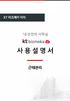 근태관리 근태관리. 근태관리. 출장관리. 휴가관리 4. 근태기초정보설정 / 조회 근태관리 개요 사원의일 / 월근태및휴가사용 ( 년차 ) 를관리합니다. 근태관리메뉴 : 근태관리서비스메뉴영역입니다. 근태관리메뉴의부메뉴좌측에표시되면부메뉴에서선택한서비스가표시됩니다 /8 . 근태관리 일일근태입력 _ 사원개인 [ 근태관리 ] 메뉴에서일일근태입력을클릭하면 [ 일일근태내역
근태관리 근태관리. 근태관리. 출장관리. 휴가관리 4. 근태기초정보설정 / 조회 근태관리 개요 사원의일 / 월근태및휴가사용 ( 년차 ) 를관리합니다. 근태관리메뉴 : 근태관리서비스메뉴영역입니다. 근태관리메뉴의부메뉴좌측에표시되면부메뉴에서선택한서비스가표시됩니다 /8 . 근태관리 일일근태입력 _ 사원개인 [ 근태관리 ] 메뉴에서일일근태입력을클릭하면 [ 일일근태내역
 CONTENTS C U B A I C U B A 8 Part I Part II Part III Part IV Part V Part VI Part VII Part VIII Part IX 9 C U B A 10 Part I Part II Part III Part IV Part V Part VI Part VII Part VIII Part IX 11 C U B
CONTENTS C U B A I C U B A 8 Part I Part II Part III Part IV Part V Part VI Part VII Part VIII Part IX 9 C U B A 10 Part I Part II Part III Part IV Part V Part VI Part VII Part VIII Part IX 11 C U B
ssg.com 통합관리시스템 사용자매뉴얼
 상품등록관리 : 백화점사용자매뉴얼 ssg.com Menu Index.. 대량상품등록. 사은품정보관리 4. 추가구성상품관리 개요 은온라인, 백화점, 백화점특수, 점포상품을신규등록 / 수정하기위한기능입니다. 사이트별상품상세화면에노출하는상품의기본정보뿐아니라, 전시및마케팅정보, 가격, 구성, 배송등의정보를등록및관리할수있습니다. 협력업체가상품정보를등록시즉시사이트에노출되는것이아니라담당
상품등록관리 : 백화점사용자매뉴얼 ssg.com Menu Index.. 대량상품등록. 사은품정보관리 4. 추가구성상품관리 개요 은온라인, 백화점, 백화점특수, 점포상품을신규등록 / 수정하기위한기능입니다. 사이트별상품상세화면에노출하는상품의기본정보뿐아니라, 전시및마케팅정보, 가격, 구성, 배송등의정보를등록및관리할수있습니다. 협력업체가상품정보를등록시즉시사이트에노출되는것이아니라담당
ipTIME_A2000U_Manual
 802.11n MiMo 802.11g PCI Card Bus 무선랜카드드라이버 CD version 5.00 USB A2000U 사용설명서 iptime 을구입해주셔서감사합니다. 무선랜카드설치를진행하기위해서는유무선공유기또는 AP 가반드시필요하며, 유무선공유기또는 AP 의설정에따라무선랜카드설정이달라집니다. < 제품구성물 > 설치하시기전에구성물이아래와같이모두있는지확인하여주시기바랍니다.
802.11n MiMo 802.11g PCI Card Bus 무선랜카드드라이버 CD version 5.00 USB A2000U 사용설명서 iptime 을구입해주셔서감사합니다. 무선랜카드설치를진행하기위해서는유무선공유기또는 AP 가반드시필요하며, 유무선공유기또는 AP 의설정에따라무선랜카드설정이달라집니다. < 제품구성물 > 설치하시기전에구성물이아래와같이모두있는지확인하여주시기바랍니다.
00-1표지
 summary _I II_ summary _III 1 1 2 2 5 5 5 8 10 12 13 14 18 24 28 29 29 33 41 45 45 45 45 47 IV_ contents 48 48 48 49 50 51 52 55 60 60 61 62 63 63 64 64 65 65 65 69 69 69 74 76 76 77 78 _V 78 79 79 81
summary _I II_ summary _III 1 1 2 2 5 5 5 8 10 12 13 14 18 24 28 29 29 33 41 45 45 45 45 47 IV_ contents 48 48 48 49 50 51 52 55 60 60 61 62 63 63 64 64 65 65 65 69 69 69 74 76 76 77 78 _V 78 79 79 81
Oracle VM VirtualBox 설치 VirtualBox에서 가상머신 설치 가상머신에 Ubuntu 설치
 Oracle VM VirtualBox 설치 VirtualBox에서 가상머신 설치 가상머신에 Ubuntu 설치 VirtualBox를 사용하기 위해서는 일단 https://www.virtualbox.org/wiki/downloads 사이트에서 윈도우용 버추얼박스 설치화일을 다운로드 해야합니다. Ubuntu를 사용하기 위해서는 Ubuntu 디스크 이미지 화일을 다운로드
Oracle VM VirtualBox 설치 VirtualBox에서 가상머신 설치 가상머신에 Ubuntu 설치 VirtualBox를 사용하기 위해서는 일단 https://www.virtualbox.org/wiki/downloads 사이트에서 윈도우용 버추얼박스 설치화일을 다운로드 해야합니다. Ubuntu를 사용하기 위해서는 Ubuntu 디스크 이미지 화일을 다운로드
NTD36HD Manual
 Upnp 사용 D7 은 UPNP 를지원하여 D7 의네크워크에연결된 UPNP 기기에별다른설정없이연결하여, 유무선으로네트워크상의연결된 UPNP 기기의콘텐츠를재생할수있습니다. TV 화면의 브라우저, UPNP 를선택하면연결가능한 UPNP 기기가표시됩니다. 주의 - UPNP 기능사용시연결된 UPNP 기기의성능에따라서재생되지않는콘텐츠가있을수있습니다. NFS 사용 D7
Upnp 사용 D7 은 UPNP 를지원하여 D7 의네크워크에연결된 UPNP 기기에별다른설정없이연결하여, 유무선으로네트워크상의연결된 UPNP 기기의콘텐츠를재생할수있습니다. TV 화면의 브라우저, UPNP 를선택하면연결가능한 UPNP 기기가표시됩니다. 주의 - UPNP 기능사용시연결된 UPNP 기기의성능에따라서재생되지않는콘텐츠가있을수있습니다. NFS 사용 D7
SBR-100S User Manual
 ( 1 / 29 ) SBR-200S 모델에대한네트워크키 ( 암호 ) 를변경하는방법을안내해드립니다. 아래안내사항은제품의초기설정값을기준으로작성되어있습니다. 1. 네트워크키 ( 암호 ) 란? 외부 WIFI 주변장치에서 SBR-200S 에접속하기위해서고유식별자인 SSID 를선택하게되면접속허가를위해서암호를물어보게됩니다. SBR-200S 은초기값으로 T+IMEI 하위
( 1 / 29 ) SBR-200S 모델에대한네트워크키 ( 암호 ) 를변경하는방법을안내해드립니다. 아래안내사항은제품의초기설정값을기준으로작성되어있습니다. 1. 네트워크키 ( 암호 ) 란? 외부 WIFI 주변장치에서 SBR-200S 에접속하기위해서고유식별자인 SSID 를선택하게되면접속허가를위해서암호를물어보게됩니다. SBR-200S 은초기값으로 T+IMEI 하위
PowerPoint 프레젠테이션
 2016 년회계마감후이월 1. 2016 년회계마감후이월 2. 2016 년회계마감후재이월 3. 마감후이월자주묻는질문 1. 2016 년회계마감후이월방법 회계 > 기초데이터 > 데이터관리 > 마감후이월메뉴를실행합니다. 마감후이월작업시에는마감후이월메뉴를제외한다른메뉴 ( 일반전표입력등 ) 를모두종료후작업해야합니다. 3 1. 2016 년회계마감후이월방법 이월전재무제표를마감년도종료월로조회후마감해야정확한금액이이월됩니다.
2016 년회계마감후이월 1. 2016 년회계마감후이월 2. 2016 년회계마감후재이월 3. 마감후이월자주묻는질문 1. 2016 년회계마감후이월방법 회계 > 기초데이터 > 데이터관리 > 마감후이월메뉴를실행합니다. 마감후이월작업시에는마감후이월메뉴를제외한다른메뉴 ( 일반전표입력등 ) 를모두종료후작업해야합니다. 3 1. 2016 년회계마감후이월방법 이월전재무제표를마감년도종료월로조회후마감해야정확한금액이이월됩니다.
목 차 공직윤리종합정보시스템및고지거부허가신청 공직윤리종합정보시스템접속 고지거부허가현황및정보제공동의서현황확인 정기재산변동신고서작성 공직윤리종합정보시스템최초신고서 등록의무자 본인정보수정 친족정보수정 총괄표 토지 건물 자동차 현금 예금 유가증권 채무 회원권 신고서제출 공직윤
 문서번호 감사관- 보존기간 5년 결재일자 2016. 1.. 공개여부 공개 2016 년공직자재산등록사항 공직윤리종합정보시스템사용설명서 2016. 1. 경상북도교육청 ( 감사관 ) 목 차 공직윤리종합정보시스템및고지거부허가신청 공직윤리종합정보시스템접속 고지거부허가현황및정보제공동의서현황확인 정기재산변동신고서작성 공직윤리종합정보시스템최초신고서 등록의무자 본인정보수정
문서번호 감사관- 보존기간 5년 결재일자 2016. 1.. 공개여부 공개 2016 년공직자재산등록사항 공직윤리종합정보시스템사용설명서 2016. 1. 경상북도교육청 ( 감사관 ) 목 차 공직윤리종합정보시스템및고지거부허가신청 공직윤리종합정보시스템접속 고지거부허가현황및정보제공동의서현황확인 정기재산변동신고서작성 공직윤리종합정보시스템최초신고서 등록의무자 본인정보수정
Microsoft PowerPoint - KXCERCECVROL.ppt
 표지 Ⅵ. Web VAN (ERP Interface) 2008.05 변경이력관리 변경이력관리 Version 작성일자 모듈 2008.03.3 Web VAN 검토일자 08.05.30 동양기전 검토자 이은명.0 담당역할 작성자 이명일 승인일자 08.05.30 동양기전 PM 승인자 송환석 변경이력관리 순번 Version 등록일자 소속 등록자 성명 변경사유.0 2008.03.3
표지 Ⅵ. Web VAN (ERP Interface) 2008.05 변경이력관리 변경이력관리 Version 작성일자 모듈 2008.03.3 Web VAN 검토일자 08.05.30 동양기전 검토자 이은명.0 담당역할 작성자 이명일 승인일자 08.05.30 동양기전 PM 승인자 송환석 변경이력관리 순번 Version 등록일자 소속 등록자 성명 변경사유.0 2008.03.3
I-1. 학내구성원 Windows7 자동설정 윈도우트레이에서무선랜아이콘클릭 무선랜이용목록 (SSID) 중 SNU-1st-time 선택 브라우저실행, 교직원 / 학생 WiFi (SNU MEMBER) 를클릭 노트북용환경설정
 SNU 무선랜기기별이용방법 무선랜사용가능목록 SNU-1st-time SNU-Member 이용대상및이용방법이용자별이용안내홈페이지 방문자용 : 임시계정 (Guest_ID) 즉시신청및발급 학내구성원용 : SNU-Member 이용을위한기기별이용법안내 ( 또는설정파일제공 ) 학내구성원용 SNU-1st-time에서환경설정후 SNU-ID/Password로로그인 I. 학내구성원
SNU 무선랜기기별이용방법 무선랜사용가능목록 SNU-1st-time SNU-Member 이용대상및이용방법이용자별이용안내홈페이지 방문자용 : 임시계정 (Guest_ID) 즉시신청및발급 학내구성원용 : SNU-Member 이용을위한기기별이용법안내 ( 또는설정파일제공 ) 학내구성원용 SNU-1st-time에서환경설정후 SNU-ID/Password로로그인 I. 학내구성원
제 2 장 기본 사용법
 LS Studio 1. 시작하기 1.1 특징 XG5000 에서는 XP-Builder, DriveView7 등의소프트웨어와의통합된개발환경을제공합니다. 통합된 개발환경에서는모든프로젝트파일을 XG5000 에서통합관리합니다. XP-Builder 통합프로젝트를사용함으로써 PLC 에서사용할변수목록을 CSV 파일로내보내기또는불러오기하는번거로움없이바로사용할수있습니다. 또한
LS Studio 1. 시작하기 1.1 특징 XG5000 에서는 XP-Builder, DriveView7 등의소프트웨어와의통합된개발환경을제공합니다. 통합된 개발환경에서는모든프로젝트파일을 XG5000 에서통합관리합니다. XP-Builder 통합프로젝트를사용함으로써 PLC 에서사용할변수목록을 CSV 파일로내보내기또는불러오기하는번거로움없이바로사용할수있습니다. 또한
gcloud storage 사용자가이드 1 / 17
 gcloud storage 사용자가이드 1 / 17 문서버전및이력 버전 일자 이력사항 1.0 2016.12.30 신규작성 1.1 2017.01.19 gcloud storage 소개업데이트 1.2 2017.03.17 Container 공개설정업데이트 1.3 2017.06.28 CDN 서비스연동추가 2 / 17 목차 1. GCLOUD STORAGE 소개... 4
gcloud storage 사용자가이드 1 / 17 문서버전및이력 버전 일자 이력사항 1.0 2016.12.30 신규작성 1.1 2017.01.19 gcloud storage 소개업데이트 1.2 2017.03.17 Container 공개설정업데이트 1.3 2017.06.28 CDN 서비스연동추가 2 / 17 목차 1. GCLOUD STORAGE 소개... 4
코리안넷 (KorEANnet) 매뉴얼 _ 요약본 1. 로그인 2. 유통표준코드생성 ( 상품식별코드, 물류코드, 긴급코드 ) 3. 벤더상품등록 4. 대량코드생성및상품등록 5. 상품정보수정 6. 바코드검증신청 7. 마이페이지 회원및유통표준코드생성문의
 코리안넷 (KorEANnet) 매뉴얼 _ 요약본 1. 로그인 2. 유통표준코드생성 ( 상품식별코드, 물류코드, 긴급코드 ) 3. 벤더상품등록 4. 대량코드생성및상품등록 5. 상품정보수정 6. 바코드검증신청 7. 마이페이지 회원및유통표준코드생성문의 02-6050-1400 5 상품정보관련문의 02-6050-1466 9 바코드검증문의 02-6050-1461 5 1.
코리안넷 (KorEANnet) 매뉴얼 _ 요약본 1. 로그인 2. 유통표준코드생성 ( 상품식별코드, 물류코드, 긴급코드 ) 3. 벤더상품등록 4. 대량코드생성및상품등록 5. 상품정보수정 6. 바코드검증신청 7. 마이페이지 회원및유통표준코드생성문의 02-6050-1400 5 상품정보관련문의 02-6050-1466 9 바코드검증문의 02-6050-1461 5 1.
DocuPrint P265 dw/M225 dw/M225 z/M265 z AirPrint Guide
 DocuPrint M265 z DocuPrint M225 z DocuPrint M225 dw DocuPrint P265 dw 표기법 본사용자설명서에서는다음과같은아이콘을사용합니다. 참고 참고는발생가능한상황에대처하는방법을알려주거나다른기능과함께작동하는방법에대한요령을제공합니다. 상표 Xerox, Xerox 및 Design, 그리고 Fuji Xerox 및 Design
DocuPrint M265 z DocuPrint M225 z DocuPrint M225 dw DocuPrint P265 dw 표기법 본사용자설명서에서는다음과같은아이콘을사용합니다. 참고 참고는발생가능한상황에대처하는방법을알려주거나다른기능과함께작동하는방법에대한요령을제공합니다. 상표 Xerox, Xerox 및 Design, 그리고 Fuji Xerox 및 Design
사용설명서를 읽기 전에 안드로이드(Android)용 아이디스 모바일은 네트워크 연결을 통해 안드로이드 플랫폼 기반의 모바일 기기에서 장치 (DVR, NVR, 네트워크 비디오 서버, 네트워크 카메라) 에 접속하여 원격으로 영상을 감시할 수 있는 프로그램입니다. 장치의 사
 IDIS Mobile Android 사용설명서 Powered by 사용설명서를 읽기 전에 안드로이드(Android)용 아이디스 모바일은 네트워크 연결을 통해 안드로이드 플랫폼 기반의 모바일 기기에서 장치 (DVR, NVR, 네트워크 비디오 서버, 네트워크 카메라) 에 접속하여 원격으로 영상을 감시할 수 있는 프로그램입니다. 장치의 사양 및 버전에 따라 일부
IDIS Mobile Android 사용설명서 Powered by 사용설명서를 읽기 전에 안드로이드(Android)용 아이디스 모바일은 네트워크 연결을 통해 안드로이드 플랫폼 기반의 모바일 기기에서 장치 (DVR, NVR, 네트워크 비디오 서버, 네트워크 카메라) 에 접속하여 원격으로 영상을 감시할 수 있는 프로그램입니다. 장치의 사양 및 버전에 따라 일부
< 목차 > Ⅰ. 개요 3 Ⅱ. 실시간스팸차단리스트 (RBL) ( 간편설정 ) 4 1. 메일서버 (Exchange Server 2007) 설정변경 4 2. 스팸차단테스트 10
 (https://www.kisarbl.or.kr) < 목차 > Ⅰ. 개요 3 Ⅱ. 실시간스팸차단리스트 (RBL) ( 간편설정 ) 4 1. 메일서버 (Exchange Server 2007) 설정변경 4 2. 스팸차단테스트 10 Ⅰ. 개요 실시간스팸차단리스트 (RBL) 는메일서버를운영하는누구나손쉽게효과적으로스팸수신을차단하는데이용할수있도록한국인터넷진흥원 (KISA)
(https://www.kisarbl.or.kr) < 목차 > Ⅰ. 개요 3 Ⅱ. 실시간스팸차단리스트 (RBL) ( 간편설정 ) 4 1. 메일서버 (Exchange Server 2007) 설정변경 4 2. 스팸차단테스트 10 Ⅰ. 개요 실시간스팸차단리스트 (RBL) 는메일서버를운영하는누구나손쉽게효과적으로스팸수신을차단하는데이용할수있도록한국인터넷진흥원 (KISA)
MaxstAR SDK 2.0 for Unity3D Manual Ver
 MaxstAR SDK 2.0 for Unity3D Manual Ver 1.2 2015. 05. 14. 목차 1. 사전요구사항및제약사항 1 2. Trackable Data 생성 2 (1) 페이지접속및회원가입 2 (2) Trackable Data 생성및추가 / 삭제 5 (3) Unity3D 4.6.x 다운로드및설치 11 3. Maxst AR SDK Unity3D
MaxstAR SDK 2.0 for Unity3D Manual Ver 1.2 2015. 05. 14. 목차 1. 사전요구사항및제약사항 1 2. Trackable Data 생성 2 (1) 페이지접속및회원가입 2 (2) Trackable Data 생성및추가 / 삭제 5 (3) Unity3D 4.6.x 다운로드및설치 11 3. Maxst AR SDK Unity3D
